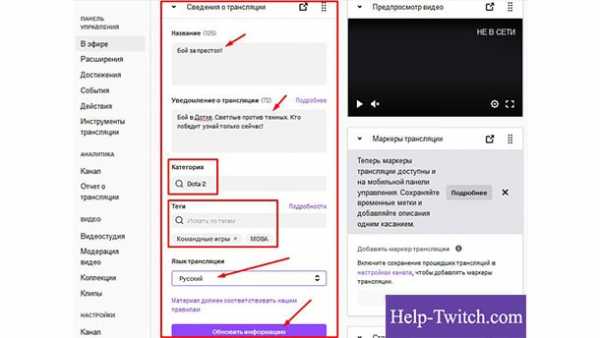Настройка и оформление канала на Твиче (Twitch.tv)
Настраиваем и оформляем свой канал на Twitch.tv
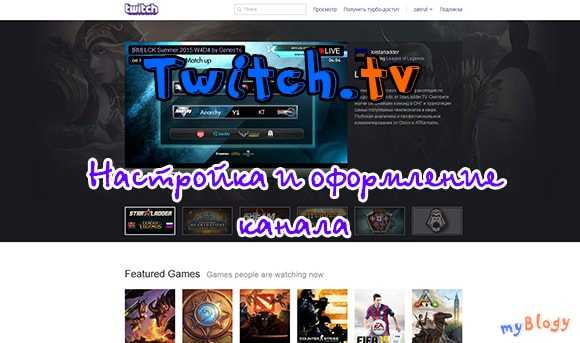
Регистрация и первоначальные настройки профиля на Твиче (Twitch) были разобраны в этом посте. Теперь давайте приступим непосредственно к самому каналу: его настройка и оформление.
Тут одни мои очень хорошие знакомые запустили сервис Stream-Alert.ru для стримеров Твича. Я уже успел опробовать один из их виджетов «Автопостинг в сообществе ВК» и, как оказалось, это очень удобно. Больше не надо париться о создание поста перед тем как запустить стрим.
Давайте для начала разберемся с «Настройками» (Settings) канала.
Канал и видеоматериалы (Channel & Videos)
Баннер видеоплеера (Video Player Banner): загрузите изображение, которое будет отображаться на канале, когда вы будете в оффлайне (offline). Изображение лучше всего взять с соотношением сторон 16:9, чтобы заполнить все окно видеоплеера. У меня стоит картинка с разрешение 2400*1350 пикселей.
Материалы для взрослых (Mature Content): галочку лучше поставить, если будете стримить игры с рейтингом M и выше. К сожалению, с этой опцией я мало знаком, знаю лишь то, что она не блокирует трансляцию молодым зрителям, а лишь предупреждает (пруф).
Архивировать трансляции (Archive Broadcasts): ставьте галочку, если хотите сохранить свои трансляции на Твиче (Twitch). Все «Прошлые трансляции» (Past Broadcasts) хранятся 14 дняй и доступны для редактирования на странице «Профиля» (Profile).
Stream Delay (Beta): уменьшает задержку трансляции, т.е. зрители быстрее увидят вашу реакции на сообщения в чате. Пока что данная опция находится на бета-тесте.
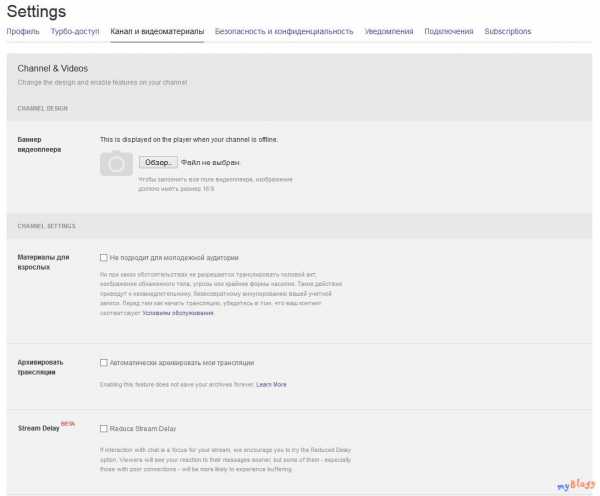
Уполномоченные владельцы каналов (Authorized Broadcasters): введите e-mail, на который будет отправлен ключ, который необходим для ведения трансляции. Это нужно, к примеру, если вы не один стримите на канале.
Заблокировать гиперссылки (Block Hyperlinks): поставьте галочку, чтобы сообщения, содержащие ссылки, автоматически удалялись.
Запрещенные слова (Banned Words)
Отказаться от фильтра самых распространенных запрещенных слов (Opt out of globally banned words filter): понятия не имею, какие там самые запрещенные слова, но точно там нет ни одного русского слова 🙂
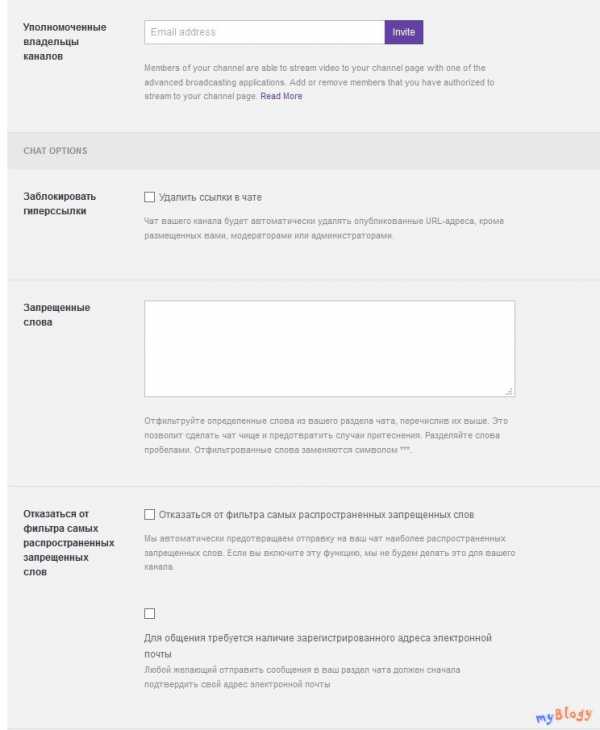
Участника чата «в бане» (Banned Chatters): здесь будут указаны логины (профили), которые вы отправили в бан. Отсюда вы можете их разбанить.
С настройками канала разобрались и теперь можно переходить к его оформлению.
Перейдем на страницу «Канала
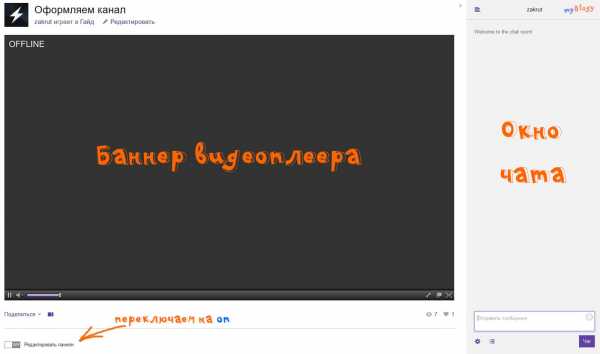
Панели, они же блоки, имеют фиксированную ширину (320 px), поле «Заголовка» (Title), возможность вставить изображение с ссылкой, а также неограниченное поле «Описание» (Description), текст в котором оформляется при помощи языка разметки Markdown (подробнее).
После того как вы закончили редактировать панель, не забудьте нажать «Submit«, иначе ничего не сохранится. Переключите ползунок «Редактировать панели» обратно на «off«, чтобы посмотреть результат.
Панели можно менять между собой местами и удалять (Remove). Высота панели зависит от высоты картинки и количества абзацев в поле «Описание» (Description). Чтобы создать пустую панель, просто поставьте пробел в поле и сохраните.
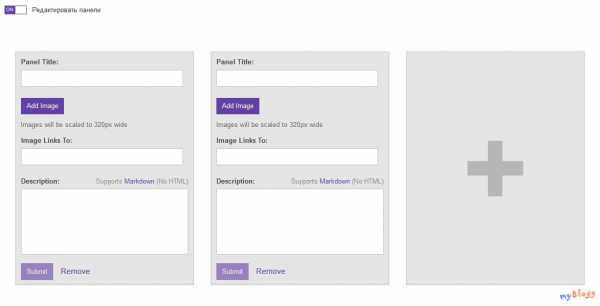
Можете посетить мой канал zakrutTV и посмотреть, как он у меня оформлен. В качестве благодарности и поддержки можете подписаться на него 🙂
Единственные проблемы, которые могут возникнуть при оформлении канала, связаны в основном с текстовым полем «Description«, который использует язык разметки Markdown.
Вы также можете заказать у меня оформление вашего Твич-канала
Читайте также:
myblogy.ru
Как добавить описание на Твиче: настройка информации о трансляции
Twitch – онлайн-платформа для просмотра стримингов. Каждый любитель компьютерных игр знает о сервисе. Здесь собираются игроки со всего мира, проводят прямые эфиры и трансляции. Записями делятся с остальными участниками и просто пользователями платформы. Чтобы максимально использовать сервис, зарегистрируйтесь, далее настройте канал и стрим. Не знаете, как добавить описание на Твиче? Об этом читайте ниже.

Где находится описание
Легче всего играть в прямом эфире через OBS. Open Broadcaster Software – бесплатная программа для начинающих киберспортсменов. Она имеет обширный интерфейс для различных игр. Подходит для персональных компьютеров и «потянет» на любом ПК. Чтобы трансляция заинтриговала большое количество людей, необходимо придумать интересный слоган. Это первое, на что пользователь обращает своё внимание и делает выбор открывать или нет.
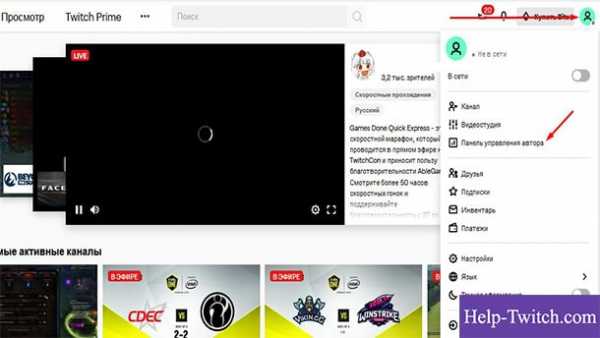
Краткий обзор находится в рубрике «Панель управления». Теперь найдите раздел «Эфир». Перед запуском нового стрима обязательно создайте призыв к действию. Используйте интересные шрифты и специальные маркеры. Такие фишки привлекают внимание пользователей, позволяют посетить стрим. В дальнейшем такие зрители могут скинуть деньги на развитие канала или в качестве благотворительной отправки.
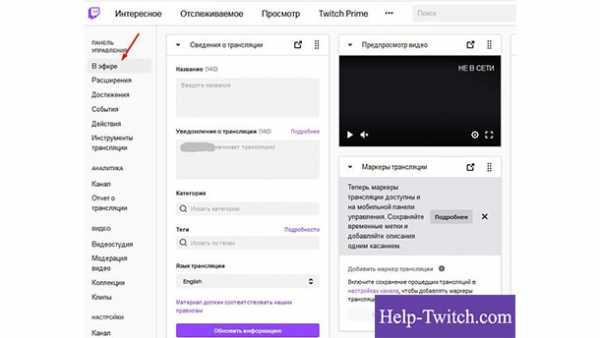
Как настроить и добавить описание на Твиче?
Решили разнообразить свой канал, но не знаете, как сделать описание на Твиче? Воспользуйтесь небольшими советами. Опытные стримеры наверняка знают о важности подписи под трансляциями. Для тех, кто не сталкивался, предлагаем разобраться.
- Добавить текстовое вступление легко через «Панель управления». Здесь находятся различные категории для редактирования.
- Попробуйте использовать раздел «Сведения о трансляции», далее найдите категорию «Эфир».
- Напишите название, поставьте уведомление о начале эфире, введите теги. Выберите правильный язык и обновите информацию.

Как сделать в описании жирный шрифт?
Подписывая эфир не ограничивайте себя в оформлении. Используйте жирный шрифт или курсив. Чтобы воспользоваться, открой категорию «Таблица символов» Win 7, далее листай шрифты и выбирай понравившийся.
Делаем ссылки в описании
Настройте кликабельную ссылку в Twitch следующим способом. Используйте специальный код [Название ссылки](Сама ссылка). Пример: [Twitch](http://twitch.tv).
При написании такой комбинации ссылка будет кликабельна и доступна для скачивания. Ее легко отправить в личном сообщение, написать в общем чате или же прокомментировать действия любимого игрока.
help-twitch.com
Руководство для начинающих по стриму на Твиче
Мы объясним, как настроить стрим на Твиче. К тому же, мы расскажем, с чего стоит начать и чего не стоит делать, чтобы стать успешным стримером.
Что же заставляет людей смотреть, как кто-то играет в видеоигры? За последние несколько лет стриминг стал огромной и неотъемлемой частью игровой индустрии. Лучшие стримеры могут запросто набирать аудиторию в десятки тысяч зрителей, а с киберспортивными турнирами эта цифра увеличивается до сотни тысяч. Пока я пишу это, на Твиче находится в два раза больше людей, наблюдающих за стримами по игре Arma 3, нежели тех, кто играют в нее в Steam. Популярный стример Синдикат, у которого 1.5 миллионов подписчиков, имеет большее число просмотров, нежели число игроков и зрителей в Arma 3 вместе взятых.
Развитие стриминга в первую очередь обусловлено его доступностью. Практически каждый может это делать: не обязательно бить рекорды по числу просмотров, главное — иметь устойчивое интернет соединение, и тогда вы без проблем сможете делиться со всеми своим процессом игры. К тому же, некоторые программы из этой статьи абсолютно бесплатны. К сожалению, такая доступность приводит к огромному количеству глупых ошибок (от которых легко избавиться). В руководстве есть подсказки, которые помогут вам запустить стрим и сделать его привлекательным для зрителя.
Программа OBS и Twitch
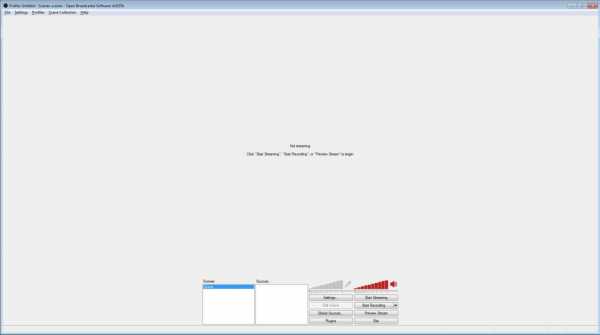
Для начала вам понадобится программа для стриминга. Лучшей бесплатной программой для таких целей является OBS. Мы прежде говорили, почему OBS — лучший выбор. С того времени наша точка зрения не изменилась. Она бесплатна, находится в открытом доступе и может делать все то, что вы когда-то видели у любимых стримеров. Она проста в применении и с ней очень легко настроить вид своего стрима (об этом чуть позже).
Скачайте программу здесь, и переходите на Twitch.tv.
Существуют и другие сервисы помимо Twitch, но именно этот сервис имеет несколько преимуществ над остальными. Он довольно прост в использовании, прекрасно подходит к OBS и здесь просто больше зрителей. Вероятность того, что кто-то зайдет на ваш канал увеличивается, когда на сайте больше людей.
Если у вас еще нет аккаунта на подобных площадках, то регистрируйтесь на Twitch и потом зайдите в меню настроек программы OBS. Важно устанавливать настройки, которые будут соответствовать вашему интернет соединению и параметрам устройства. Но пока вы не наберетесь опыта в стриминге, подобные изменения настроек будут выглядеть, как бесполезный труд. Для начала лучше следовать указаниям по настройке OBS из этой статьи. Здесь упомянуты основные настройки, некоторые из них не нужно устанавливать повторно.
Веб-камера

Стрим игры не требует обязательной установки веб-камеры. Но она есть важным компонентом всех стримов. Огромное значение имеет ваша личность, а не сам процесс игры. Зрителям нравится взаимодействовать со стримером с помощью печально известного чата на Твиче. Для таких целей веб-камера подходит идеально. Именно это может удержать вашу аудиторию, или заставить отписаться, если все сделано на низком уровне.
Вам не понадобится лучшая веб-камера, если вы знаете, как правильно ее настроить. Хорошее освещение может иметь большое значение в качестве изображения. Кроме того, задний план имеет такое же значение, как и ваш внешний вид. Не устанавливайте камеры там, где может появиться другой человек или что-то позорное и отвлекающее на заднем фоне. Стена или постоянный задний фон помогут вашему стриму выглядеть профессионально. Некоторые известные стримеры предпочитают использовать хромакей, чтобы полностью убрать задний план.
Микрофон и музыка
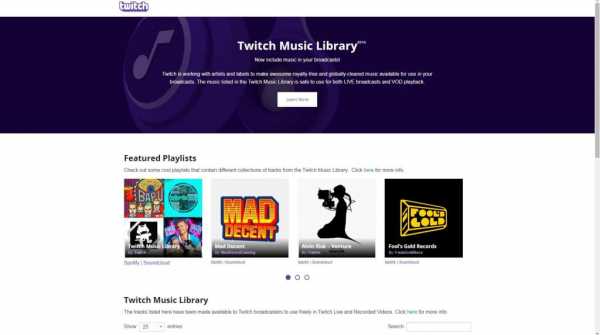
Твой микрофон имеет такое же значение, как и веб-камера: он может улучшить, или ухудшить качество стрима. Одна из самых раздражающих вещей — смотреть и слушать стрим, где присутствует эхо. Вам нужно одевать наушники, если вы используете встроенный в камеру или настольный микрофон. Нет ничего плохого в настольных микрофонах. Иногда их качество бывает лучше за встроенные в наушники микрофоны. Единственный недостаток такого микрофона — он улавливает игровые звуки из ваших колонок, что неприятно сказывается на качестве стрима.
Еще один популярный элемент стрима: включать музыку на заднем фоне во время игры так же просто, как и включать музыку на компьютере. Но в таком раскладе есть несколько ловушек. Твич имеет автоматическую систему, которая убирает звук из записей стрима, в котором звучала музыка, защищенная авторскими правами. Это не повлияет на стрим, пока вы находитесь в прямом эфире, но любое видео по вашему запросу будет содержать 30-минутный фрагмент без звука. Звук будет отсутствовать там, где играла такая музыка. Хорошей альтернативой стала лицензионная и бесплатная библиотека записей Твича, которая уже насчитывает в своем репертуаре около 500 композиций. В противном случае вам придется слушать внутриигровую музыку.
Не важно, какие параметры звука, главное — баланс между микрофоном, музыкой и звуками. Вы хотите иметь возможность слышать все три уровня в соответствующем объеме, верно? Тогда нужно сделать тестирование. У OBS есть функция записи стрима, которую потом можно использовать для тестирования, вначале посмотрев запись и сделав настройки позже. Может показаться, что это незначительная деталь, но тихий звук микрофона или громко играющая музыка может временами отвлекать зрителей.
Настройка сцен
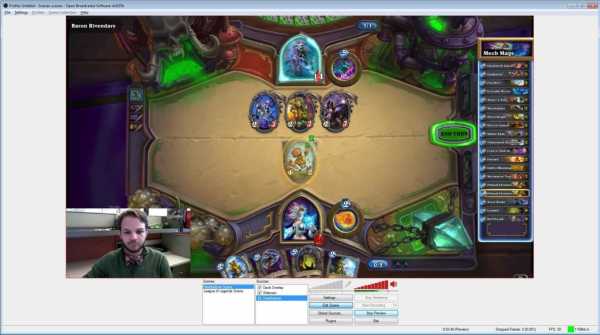
На данном этапе вы уже практически готовы начать стрим. Остается добавить несколько вещей с помощью OBS.
После того, как вы открыли OBS, должна появиться пустая сцена. В первую очередь вы захотите добавить игру, которую будете стримить, так что запускайте ее немедленно. Нажатием Alt+Tab вернитесь в программу и кликните правой кнопкой мыши в пустом поле «Список источников». Выберите «Добавить» —> «Захват игры», пропишите путь и выберите игру для стрима из выпадающего списка и нажмите ОК.
Чтобы добавить веб-камеру, убедитесь, что она подсоединена. Опять кликните правой кнопкой мыши в поле «Список источников» и выберите «Добавить» —> «Захват видео». Укажите путь и выберите камеру из выпадающего списка. Вы также сможете изменить здесь расширение. Просто нажмите «Предварительный стрим» —> «Редактировать сцены» и вы сможете перетаскивать любые ваши источники вокруг сцены с помощью мышки. Когда вы нажмете на источник, он выделится красной рамкой. Вы сможете перетаскивать его любой угол и изменять размер.
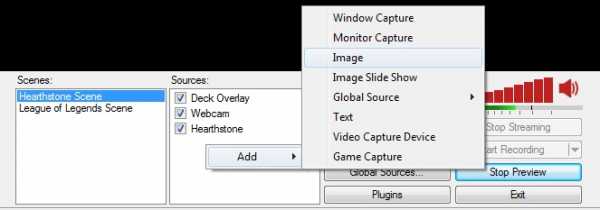
Теперь можно добавить оверлей, но он необязателен. Оверлей — это просто изображение или текст, наложенный поверх стрима. Он может быть изысканным, как пользовательский интерфейс в современных играх или простым, как ваша страница в Твиттере на экране. Чтобы добавить оверлей, правой кнопкой мыши нажмите «Список источников», выберите «Добавить» —> «Изображение».
Если изображение в формате PNG, то прозрачные части не будут видны. Так многие стримеры добавляют рамки и разные интересные вещи. Если вы стримите Hearthstone, учитывайте скриншоты вашего списка карт, обрежьте скриншот в пеинте и добавьте в ваш стрим (для примера посмотрите на скриншот выше).
Убедитесь, что вы проверили информацию об игре, которую скрывает ваша камера или оверлей. Блокирование незначительных элементов интерфейса может расстроить зрителей. Если вы собираетесь стримить несколько игр, то можно создать разные сцены, которые немного отличаются размером камеры и расположением, чтобы быть уверенным, что все и всегда находится на своих местах. Сцены — хорошая вещь, которая помогает переключать ваш стрим в мгновение ока.
Хорошие привычки стримеров

На фото выше изображен GuardsmanBob, популярный стример.
На данном этапе у вас должен быть функциональный стрим, но это не означает, что все ринутся его смотреть. Есть много трюков по привлечению зрителей, но главным является постоянство. Развитие полезных привычек во время стрима приносит дополнительные просмотры. Даже если вы стримите ради развлечения, существуют определенные приемы, которые помогут.
Это может показаться очевидным, но говорите подписчикам, когда вы собираетесь стримить. Прямой эфир — всегда хорошо. Сообщайте в Твиттер и Фейсбук о своих планах, кричите из окна. У вас может быть мало подписчиков, но это все потому, что вы только начали. Единственный способ получить поддержку — всегда быть в эфире. Аудитория имеет эффект снежного кома. Даже если первые 5 подписчиков ваши друзья, то следующие 5 окажутся простыми подписчиками.
Можно добавлять таблицы на странице в твиче со своей короткой биографией. Скажите людям, кто вы такой без всяких интимных подробностей. Объясните, почему они должны вас смотреть. В том же духе попытайтесь читать отвечать на вопросы в чате. В Твиче существует задержка в 20 секунд, но людям нравится быть услышанными. Даже если вы не пытаетесь стать топ стримером, эти советы помогут вам развиваться.
Уведомления и другое
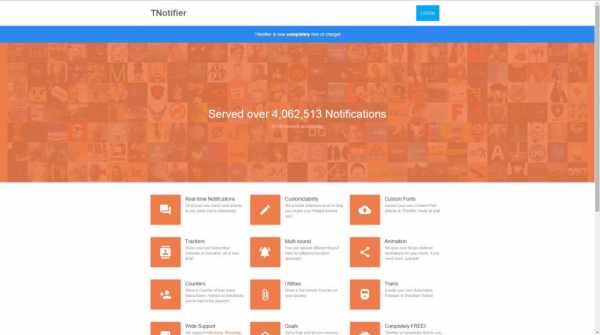
Последнее, но немаловажное состоит в том, что у нас есть несколько дополнительных функций, которые помогут улучшить ваш стрим. Последующая информация не для простых Иванов, которые хотят стримить забавы ради. Если вам удалось привлечь определенное количество зрителей, то логически будет действовать таким путем.
Чем больше зрителей у вас будет в чате, тем быстрее стрим начнет выходить из-под контроля. Так что если ваш чат начнет выдавать каппу или донгеров, вы мгновенно захотите заручиться поддержкой авто-модераторов. Существует три варианта, все они подробно описаны в статье «Советы по Твичу». Зайдите и выберите совет, который вам по душе. Как и сказано в статье, переусердствовать с ботами очень легко. Но иногда они стают огромной поддержкой и делают ваш чат оживленным.
Кроме того, если вы когда-нибудь смотрели стримы и удивлялись, как они делают такие уведомления о новом подписчике, то не стоит никуда ходить и искать. TNotifier — бесплатный плагин сервиса, который позволяет выводить заметки, счетчик и другие вещи совершенно бесплатно. Даже если вы просто работаете на аудиторию, то подписчикам будет приятно видеть свое имя на экране.
Это занятие может показаться пугающим, но тяжело только вначале. Лучший способ стать профи в этом деле — просто начать им заниматься. Не волнуйтесь об ошибках, давайте всем знать о своих стримах. Можете предложить прямую трансляцию в комментариях.
genapilot.ru
запускаем стрим на tvitch tv, что такое ключ трансляции и нужен ли он, какая программа используется и как сделать ретрансляцию?
Все любят наблюдать за красивой картинкой. Это касается как профессиональных киберспортивных турниров, так и простых трансляций игр от любителей. Зрители не только наблюдают за игровым процессом, но и вовлекаются в просмотр благодаря общению со стримером.

Регистрация на сервисе
Перед тем, как начать стримить или взаимодействовать с другими трансляциями, необходимо зарегистрироваться на платформе.
Для этого следует выполнить простые шаги:
- зайти на официальный сайт Twitch.tv и нажать «Регистрация» в правом верхнем углу;
- заполнить имя пользователя, пароль, дату рождения и электронную почту;
- подтвердить регистрацию нажатием ссылки, которая придет на электронный ящик;
- выполнить вход в аккаунт.
Совет! Привяжите профиль твича к Facebook, чтобы всегда иметь возможность для альтернативной авторизации.
Правила для стримеров
Платформа создала единый свод правил, нарушение которых влечет за собой блокировку профиля.
Из основных правил можно выделить следующее:
- Соблюдение законов
- Уклонение от блокировки — попытки обхода блокировки или использования профиля до окончания блока приводят к бану.
- Попытки суицида — нанесение себе увечий, чрезмерное потребление алкоголя или наркотиков не одобряется твичем.
- Насилие, угрозы в адрес других людей — нельзя угрожать или запугивать других. Клевета также под запретом.
- Демонстрация конфиденциальной информации — личная жизнь других людей неприкосновенна. Нельзя демонстрировать информацию из закрытых личных профилей.
- Порно и откровенное поведение — любая деятельность (фото, видео, одежда, поведение) связанная с порнографией запрещена.
- Нарушение авторских прав — любой пиратский контент недопустим. Если вы не купили права на демонстрацию, профиль могут заблокировать.
- Игры для взрослых — элементы секса и порнографии запрещены. Список всех игр, которые нельзя транслировать, можно посмотреть в списке Twitch.
Это далеко не весь список запрещенных действий. Платформа постоянно меняет правила, чтобы избавиться от неопределенностей и обезопасить зрителей.
Как настроить канал и начать стримить на твиче?
Для того чтобы настроить канал, необходимо зайти на Twitch и открыть раздел «Панель управления».
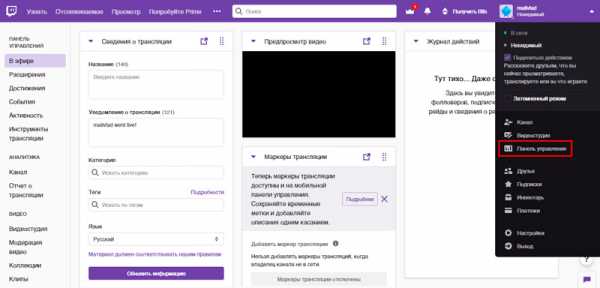
Требуется настройка следующих параметров:
- сохранять прошедшие трансляции в список видеоматериалов;
- материалы для взрослых, чтобы предупреждать зрителей о содержимом контента;
- режим задержки для отключения синхронизации времени зрителя и трансляции;
- баннер видеопроигрывателя, который будет отображаться при отсутствии стримера;
- рейды от других стримеров.
Также для трансляции необходимо скачать специальное программное обеспечение. Самым популярным приложением считается Open Broadcaster Software (OBS). Его необходимо настроить и приступать к стримингу.
Как настроить и запустить тестовый стрим?
Чтобы запустить тестовый стрим, необходимо зайти в настройки OBS и изменить часть параметров.
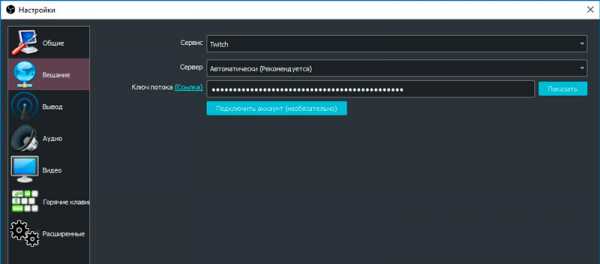
Настройте следующее:
- в Stream Type необходимо выбрать «Streaming Services»;
- в следующей строке выбрать Twitch из выпадающего списка сервисов;
- выбрать месторасположения сервера, откуда производится трансляция;
- ввести собственный ключ стриминга, а в конце строки дописать «?bandwidthtest=true».
Совет! Для адекватного стриминга требуется скорость интернета не ниже 100 Мбит/секунду.
Видео трансляция (упомянуть про закрытую трансляцию)
Стандартная трансляция — потоковое видео, доступное всем посетителям сайта twitch. Из главных настроек стримеру доступны качество и задержка трансляции. Любой пользователь может по ссылке или анонсу стрима зайти и присоединиться к просмотру.
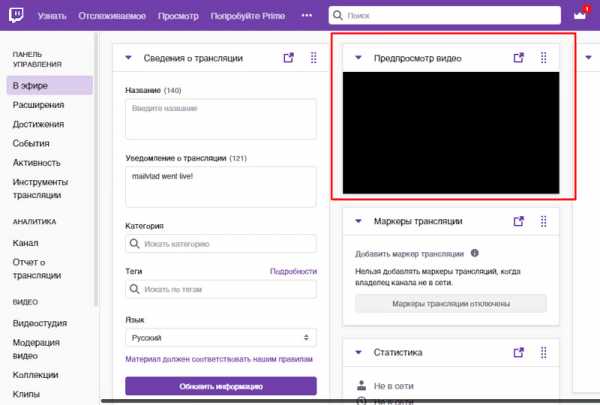
Также существует возможность закрытых трансляций. В этом случае используется специальная ссылка для приглашения зрителей или устанавливается пароль на стрим. К сожалению, на твиче подобный функционал недоступен.
Текстовая трансляция на twitch
Довольно странная возможность, но все же она существует. При проблемах с трансляцией или передачей аудио и видео серверам Twitch, стримеры прибегают к текстовому стримингу. Это аналогично переписке в чате, достаточно зайти в панель управления или чат канала, и оставлять там сообщения. При необходимости можно отключить все сообщения от других пользователей, чтобы оставить только собственный текст.
Важно! Другого функционала для текстовых трансляций пока не существует.
Радио для стрима
В мире огромное количество музыки, но далеко не все источники можно использовать для трансляций из-за авторских прав. Для таких целей подходят радио и приложения с бесплатной лицензией.
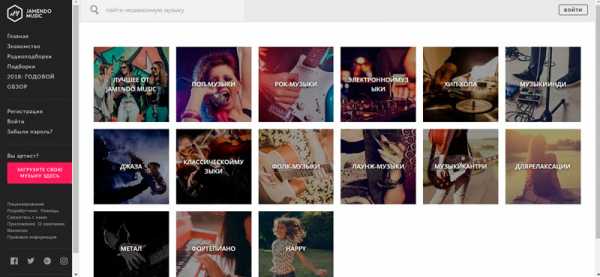
Из основных можно выделить:
- Jamendo
- Audionautix
- Free Music Archive
- FreeSound
- Musopen
Как стримить с ps4 или xbox one на twitch?
Для трансляции с игровых консолей не требуется никакого дополнительного программного обеспечения. Достаточно иметь зарегистрированный профиль на Twitch и настроенный для стрима канал. В случае с PS4 достаточно использовать тачпад и нажать на кнопку «Share».
Появится новое окно с возможностью входа в Twitch или Ustream. После выбора твича необходимо ввести имя и пароль, настроить параметры и перейти к трансляции. Также владельцы консоли могут подключить камеру PlayStation Camera.

Владельцы Xbox One могут запустить стрим, используя два варианта. Первый — использовать Kinect 2.0, голосовой помощник и фразу «Xbox, broadcast», а второй — скачивания и запуск приложения Twitch. После открытия твича необходимо авторизоваться и перейти к стримингу.
Как стримить с телефона?
Достаточно большая категория игр для телефонов, которые интересуют зрителей. Поэтому возникает необходимость стриминга со смартфона. К примеру, пару лет назад все рейтинги били трансляции PokemonGo, которые занимали топовые места по количеству просмотров.
Для стриминга с телефона необходимо использовать сторонние приложения, включая:
- Screen Stream Mirroring;
- Gusher Screen Broadcaster.
Справка! Помимо демонстрации экрана пользователи могут делиться изображением с фронтальной и основной камеры.
Как сохранить и удалить трансляцию?
Владельцы каналов всегда могут настроить сохранение прошедших трансляций. Для этого необходимо зайти в настройки канала и включить опцию «Сохранять прошедшие трансляции».
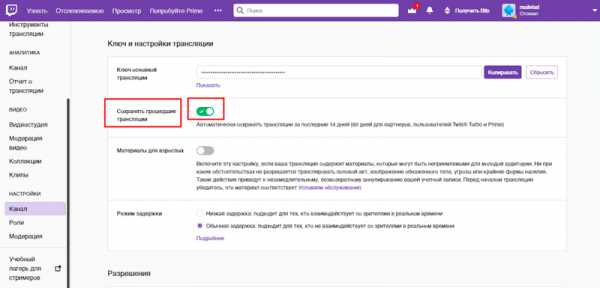
После этого материалы сохраняются автоматически на 14 дней, но партнеры и подписчики Twitch Prime/Turbo имеют расширенный срок хранения в 60 дней!
Совет! Дублируйте записи стримов на YouTube, чтобы зрители всегда имели к ним доступ.
Сохраненные трансляции автоматически удаляются из общего списка спустя 14 или 60 дней, в зависимости от статуса стримера. Для досрочного удаления материала требуется зайти в панель управления каналом. В разделе «Видео» можно найти нужный контент и удалить его.
Как читать чат во время стрима?
Одной из важных задач стримера является общение со зрителями. Но во время трансляции неудобно сворачивать игру для чтения сообщений. Это мешает игровому процессу и не дает сосредоточиться ни на одном из действий. Поэтому для чтения чата используют сторонние приложения.
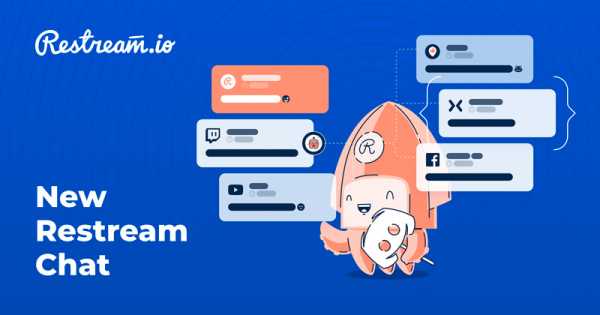
Из основных следует выделить:
- RestreamChat — удобная бесплатная программа для выноса чата в любую точку экрана. Также приложение позволяет настройку размера, иконок, фильтров и прозрачность.
- RutonyChat — платная программа для чтения чата и настройки множества уведомлений. Из функций выделяется мультичат, уведомление о подписчиках, собственный бот и многое другое.
Рекомендация! Множество популярных стримером используют второй экран для чата, поскольку это самый удобный метод для общения со зрителями без влияния на качество игры.
Можно ли стримить пиратку (фильмы, игры, музыку) на твиче?
Интересный и частый вопрос о пиратских версиях контента.
Давайте разберемся с авторским контентом на твиче:
- Музыка — отслеживается, в особенности зарубежная. В трансляции или ее записи может пропадать звук на запрещенных отрезках.
- Фильмы — в случае с комментированием, трансляцией собственной вебки и чата, стрим считается анализом материалов. Но аргументы слабые и при жалобе правообладателя канал попадет под штрафные санкции.
- Игры — отличить лицензионную и пиратскую игры практически невозможно. Но это, прежде всего, обман зрителя. Если они узнают о нечестных намерениях, пострадает репутация.
Нарушать авторские права нельзя. В случае жалоб твич будет принимать меры к стримеру, удаляя его записи или блокируя канал. Также Twitch может расторгнуть договор о партнерстве.
Как ретранслировать (захостить) стрим?
Ретрансляцией часто пользуются для того, чтобы развлечь аудиторию. Когда стример оффлайн, его канал транслирует другие стримы.
Для включения функции можно сделать следующее:
- попросить редактора канала включить ретрансляцию;
- использовать команду чата /host;
- включить ретрансляцию в панели управления, раздел «Эфир»;
- настроить автоматическое включение функции.
Для включения функции хостинга необходимо зайти в настройки канала и перейти к пункту «Автоматическая ретрансляция».
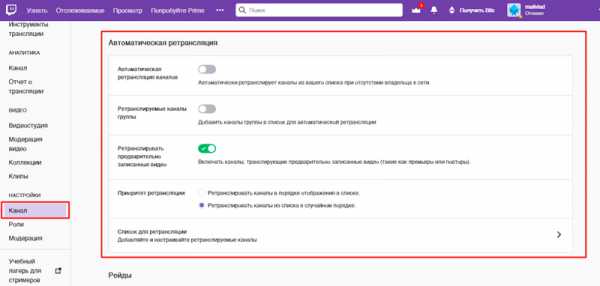
К изменяемым параметрам относятся:
- включение и выключение функции;
- создание списка ретранслируемых каналов;
- приоритет каналов;
- хостинг предварительно записанных видео (анонсы, записи стримов, клипы).
Оборудование для стрима
Основное оборудование для стрима включает в себя мощный игровой компьютер, который адекватно работает со всеми требовательными играми и программой для запуска трансляции.
Из дополнительного оборудования следует выделить следующее:
- Второй экран — необходим для чтения чата, просмотра браузера, переключения музыки и многого другого. Чем проще взаимодействовать со зрителями и чем меньше функций сосредоточено в окне с игрой, тем лучше.
- Микрофон — успех любого стримера заключается в качественном звуке. Не стоит экономить на оборудовании, ведь зрители будут слушать вас. Посторонние шумы отвлекают пользователей и ухудшают общее впечатление о трансляции.
- Наушники — определяют удобство игры, прослушивание музыки и т.д. Подходят любые устройства, вне зависимости от цены и внешнего вида.
- Веб-камера — не обязательный элемент трансляции, но демонстрация вебки увеличивает доверие пользователей и вовлечение канала. Зрителю интересно смотреть не только на игру, но и на человека. Самые лучшие игроки устраивают демонстрацию клавиатуры и того, как они на нее нажимают.
Из дополнительного оборудования стоит выделить искусственный свет, тихое помещение, звукоизоляционные панели на стену, удобное кресло, дизайн комнаты для стрима и многое другое. Все эти вещи постепенно появляются у каждого стримера с ростом популярности канала.
Какой сервер выбрать для стрима на твиче?
Выбор сервера влияет на качество трансляции и бесперебойную работу стрима. Для выбора наилучшего сервера необходимо воспользоваться дополнительной программой. Установите TwitchTest, выберите континент (Europe) и нажмите старт.
После этого произойдет тест связи с серверами, а затем отобразятся параметры круговой задержки и качества соединения для каждого из них. Лучше выбирать сервер с качеством соединения 100 и минимальным параметром RTT. Полученная информация изменяется в настройках программы для стриминга.
Программа для стрима на твиче
С ростом популярности потоковых платформ увеличивается количество программ для трансляции.
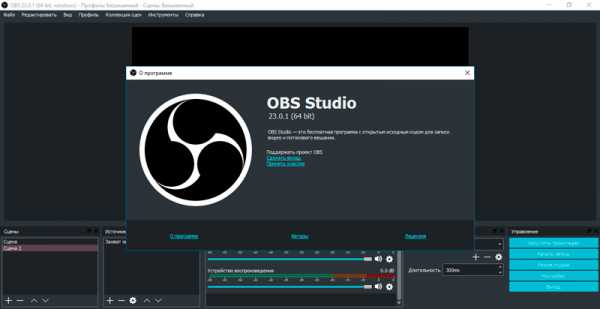
Выделяют три самых популярных приложения:
- OBS Studio — одна из самых популярных программ для стриминга. Позволяет захватывать экран компьютера и других устройств, включая тюнеры и игровые консоли. Благодаря огромной пользовательской базе, OBS имеет отличную базу инструкций и документации по настройке.
- XSplit Broadcaster — интересное программное решение с возможностью подключать плагины и различные дополнения на экран. Во время трансляции также можно настраивать надписи, изображения, звук, качество контента и т.д.
- Razer Cortex: Gamecaster — программный продукт от одноименного создателя оборудования и комплектующих. Приложение простое и без излишеств, но с гибкой настройкой видео, звука и захвата экрана.
Это далеко не полный список программ. Все приложения для трансляций Twitch доступны в «Панель управления» > «Инструменты трансляции». Там также присутствует кнопка загрузки и руководство по установке.
Ключ трансляции
Для получения ключа трансляции необходимо зайти в настройки канала. Он отображается в поле «Ключ основной трансляции» в зашифрованном виде.
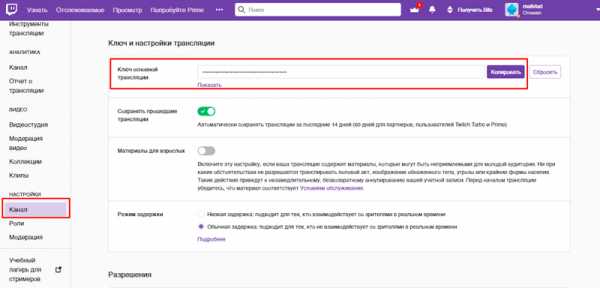
В любой момент можно увидеть его, нажав на «Показать» или скопировать ключ для сторонних приложений.
Справка! Если кто-то украл ваш ключ — необходимо его сбросить. При этом настройки спадут во всех действующих приложениях.
Как стать популярным на твиче?
Обретение популярности и завоевание любви аудитории — основная мечта всех стримеров. Сразу стоит понять, что легкого и быстрого метода не существует. Наработка аудитории это длительное и трудное занятие, требующее много сил. Ускорить процесс можно с помощью денег и грамотной пиар кампании.
Из основных методов можно выделить:
- киберспорт и игра на профессиональной сцене — зрители любят красивую игру;
- реклама и пиар — отличный способ поменять деньги на аудиторию;
- тяжелая работа — стримы в ночное время, акции для зрителей и много другое помогают увеличить популярность;
- коллаборация с другими стримерами — отличный метод для привлечения новой аудитории.
Трансляции на твиче это длительная игра по набору аудитории и популярности. Только упорный труд поможет развить канал и завоевать доверие зрителей.
Ошибка трансляции на twitch
Владельцы карт Nvidia сталкиваются с ошибкой трансляции. Для ее устранения необходимо зайти в 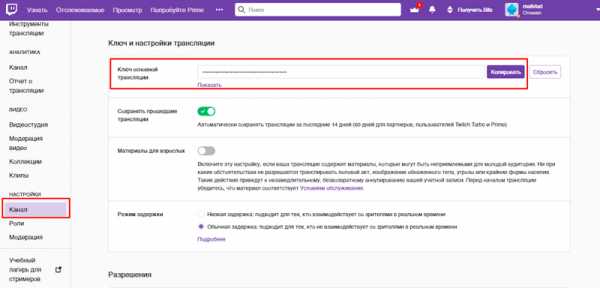 и открыть настройки. Необходимо найти функцию «Внутриигровой оверлей» и выключить его!
и открыть настройки. Необходимо найти функцию «Внутриигровой оверлей» и выключить его!
В заключение можно добавить, что стриминг это достаточно сложный процесс, в котором множество составляющих. Но разобраться с ним легче, чем кажется. Главное начать транслировать, а все возникающие трудности окажутся преодолимыми.
twitchme.ru
Как стримить на Твиче (Twitch) — пошаговая инструкция
Чтобы начать стримить, то есть вести интерактивную онлайн-трансляцию на каком-либо популярном ресурсе, мало выбрать ноутбук или компьютер, отвечающий самым современным требованиям, и купить удобное кресло. Чтобы выйти в «прямой эфир», потребуется сделать несколько предварительных шагов — необходимых и не гарантирующих успеха, но, к счастью, не слишком сложных. Что нужно, чтобы запустить стрим на Twitch.tv — попробуем разобраться.
Что нужно для стрима на Твиче?
Перед тем как создать канал на Твиче, выбрать программу для стриминга, настроить и запустить трансляцию, необходимо позаботиться о достойной конфигурации компьютера, позволяющей транслировать без лагов, а если последние появляются — быстро и просто убрать их. Одними программами для ускорения работы компьютера здесь не обойтись: вопрос упирается именно в производительность процессора, видеокарты и некоторых других составляющих.
Ниже будет рассказано, что потребуется, чтобы стримить на Twitch.tv — руководствуясь списком, пользователь легко подберёт компьютер, с помощью которого сможет не только транслировать игру, но и записать весь стрим, чтобы затем выложить его на сторонний ресурс.
Важно: перечисленные требования — оптимальные, а не минимальные.
Компьютер или ноутбук
Ресурс Twitch.tv сравнительно нетребователен к конфигурации оборудования. Так, пользователь может без особого дискомфорта стримить на Твиче, имея в распоряжении устройство с процессором Intel Core i5 или аналогичный продукт от второго по популярности производителя AMD и видеокартой поколения Nvidia GeForce GT720. Минимальный объём оперативной памяти — 4 гигабайта; рекомендуемый — 8 Гб.
В качестве операционной системы можно использовать Windows 7, 8 или 10 — интерфейс последних поколений стал чуть дружественнее к юзеру, однако и на любимой «Семёрке» вести трансляцию на Twitch.tv не сложнее, чем стримить на YouTube.
Совет: будущий стример может просто скачать и установить Open Broadcaster Studio, или OBS, и начать вести трансляцию. Если никаких задержек и лагов в ходе первого эфира выявлено не будет — прекрасно, компьютер или ноутбук готов к стриму на Твиче.
Разумеется, удастся стримить и с Макбука, а также с других операционных систем — MacOS или Linux. На официальном сайте ОБС удастся скачать версию программы для любой ОС; все они распространяются совершенно бесплатно и без каких-либо подписок и скрытых поборов.
Важно: профессиональные стримеры, зарабатывающие на Твиче деньги, часто используют во время трансляции сразу два компьютера: один для воспроизведения игры, а второй — для работы Open Broadcaster Studio. Начинающему достаточно и одного, причём не самого мощного: если придут признание и деньги, оборудование всегда можно сменить на лучшее, а тратиться в самом начале на супердорогую технику — не самое разумное вложение средств.
Подключение к Интернету
Само собой разумеется, чем выше скорость интернет-соединения, тем лучше: владелец аккаунта на Twitch.tv сможет тогда без всяких проблем транслировать любую игру, одновременно общаясь со зрителями, слушая онлайн-радио и предаваясь другим незамысловатым радостям. Минимальное рекомендуемое значение — 10 Гбит/с; оптимальное — 50 и более.
Программами, предлагающими ускорить вай-фай, пользоваться особого смысла нет: как правило, повышение скорости в этих случаях или чисто паллиативно, или имеет крайне незначительный эффект.
Веб-камера
Стоимость приличной онлайн-камеры, позволяющей вести стрим на Твиче, составляет от 50 до 100 долларов; оптимальные варианты — Logitech HDPro C920 / C922 или Razer Kiyo. В любом случае при приобретении следует ориентироваться не на дополнительные возможности вроде встроенного хромакея или подсветки, а на основные: разрешение (не менее 1080 точек по вертикали), скорость передачи потока, зум, стабилизация изображения и так далее.
Микрофон и наушники
Чтобы не загромождать «рабочее пространство», лучше купить качественную гарнитуру, совмещающую оба устройства. Цена достойного оборудования, позволяющего зрителям услышать любимого стримера на Twitch.tv без треска, кваканий и перебоев, составляет от 40 до 150 долларов; лучшие марки — Blue Yeti и малоизвестный на российском рынке Samson.
Программное обеспечение
Теоретически для того, чтобы транслировать на Твиче, можно использовать любую программу для ведения стрима — благо их в Интернете предостаточно. Лидерами на сегодня являются два продукта: уже упоминавшаяся OBS, бесплатно распространяемая и совершенно свободная от встроенной рекламы, и XSplit, предполагающая платную подписку даже на базовые опции.
На заметку: узнайте, как понять, какая видеокарта стоит на компьютере,
Как ни странно, по всем параметрам выигрывает бесплатный вариант: ОБС проще установить, настроить и запустить с её помощью стрим на Twitch.tv. Кроме того, приложение даже на слабых компьютерах выдаёт минимальное количество лагов — юзеру, желающему пока только проверить, подойдёт ли ему стриминг на Твиче в качестве основного или дополнительного источника дохода, не нужно покупать новый ПК или ноутбук: сгодится уже имеющийся в распоряжении.
Удобная мебель
Пользователю необходимо свыкнуться с мыслью, что для получения дохода от трансляции понадобится вести стримы в течение 6–8 часов (а то и дольше) три раза в неделю. Понятно, что чем удобнее игроку будет сидеть, тем дольше он сможет продержаться, не рискуя заработать хронические боли в спине. О компьютерном столике, кресле и других деталях, вплоть до подставки под ноги и вентилятора, стоит подумать заранее, чтобы не пришлось экстренно выключать первый же запущенный стрим.
Аккаунт на Твиче
И, как несложно догадаться, для того, чтобы транслировать игры на этом популярнейшем онлайн-сервисе, потребуется завести на сайте Twitch.tv профиль. Чтобы зарегистрироваться, пользователь потратит не более пяти-семи минут; подробнее о деталях создания учётной записи будет рассказано далее.
Важно: владельцы игровых приставок PS4 и Xbox One могут вести стрим непосредственно с устройства, не задумываясь о технических характеристиках процессора, видеокарты и оперативной памяти; в этом случае достаточно приобрести удобное кресло и определиться с графиком выходов в эфир.
Как начать стримить на Твиче?
Теперь, приобретя всё необходимое для трансляции или убедившись, что оно уже под рукой, можно приступать к главному: регистрации на Twitch.tv, настройке OBS и подготовке эфира. Начать стримить на Твиче без лишних сложностей поможет следующий алгоритм.
Создание аккаунта
Чтобы зарегистрировать профиль на Twitch.tv, нужно выполнить несколько несложных манипуляций:
- Перейти по адресу — twitch.tv и, если язык интерфейса английский или какой-либо иной из неподходящих, кликнуть по пиктограмме человечка в правом верхнем углу окна браузера.
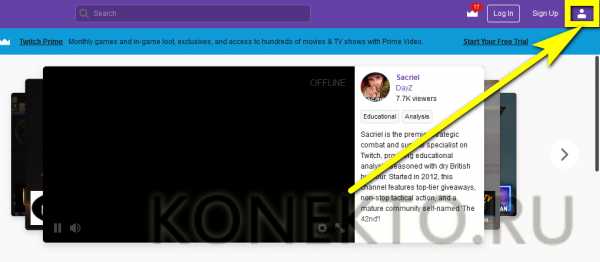
- Выбрать в открывшемся меню верхний пункт — в зависимости от текущего языка его название может варьироваться.
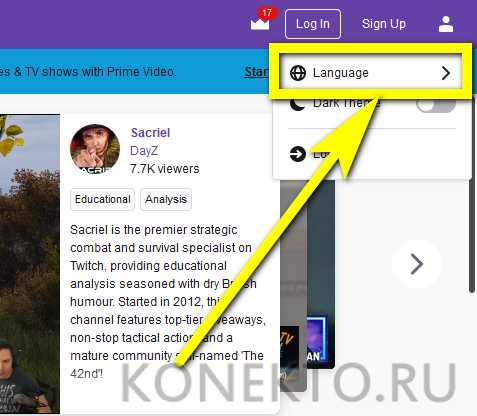
- И найти в списке свой язык интерфейса, а затем — нажать на соответствующий заголовок.
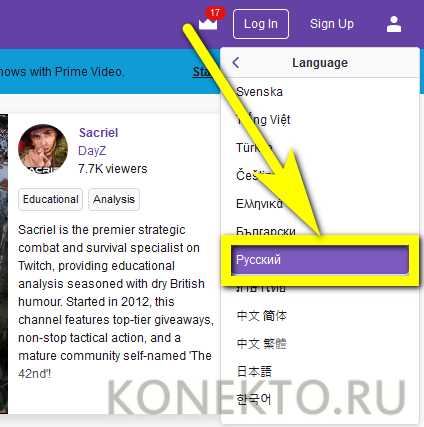
- Кликнуть по кнопке «Регистрация», размещённой рядом с «человечком».
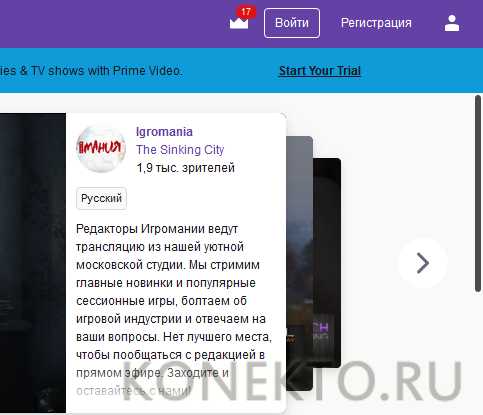
- В новом окошке придумать никнейм, под которым в дальнейшем будут вестись трансляции. Требований к нему ровно три: имя профиля должно быть свободным (не занятым другим пользователем — иначе Твич просто не позволит зарегистрироваться), не нарушающим сверхтолерантную политику онлайн-ресурса (рекомендуется отказаться от использования политических, религиозных и прочих аллюзий) и легко запоминающимся — иначе его просто никто не станет искать.
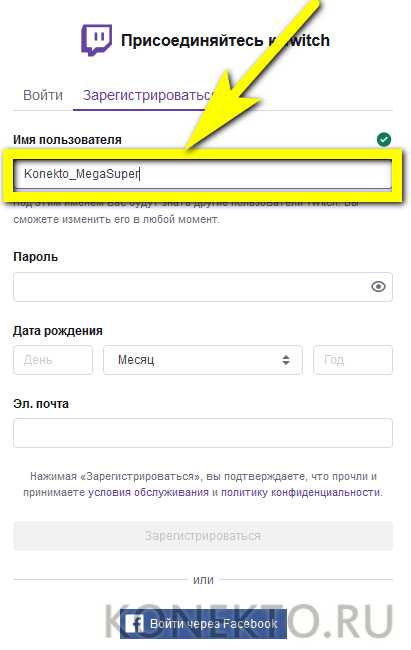
- В следующем текстовом поле — придумать и вписать пароль, достаточно устойчивый к возможным попыткам взлома. Лучше всего использовать комбинацию цифр, букв латиницы и разрешённых Twitch специальных символов, в частности нижнего подчёркивания и дефиса.
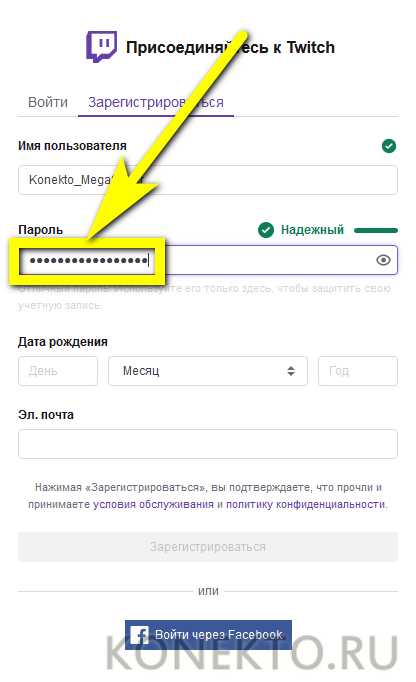
- По умолчанию вводимый пароль скрывается звёздочками. Чтобы просмотреть его и убедиться, что код доступа введён правильно, достаточно нажать на пиктограммку глаза справа.
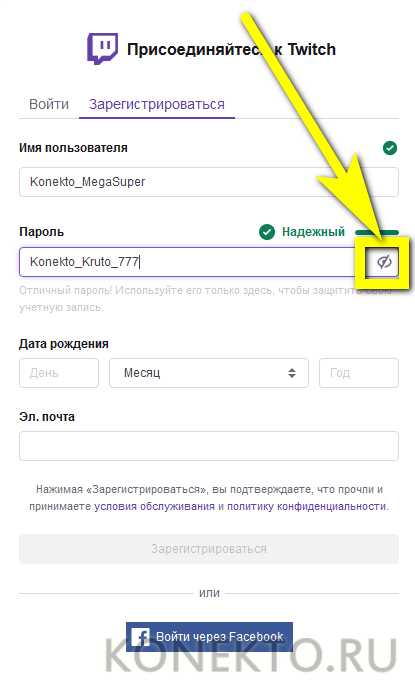
- Указать дату рождения — можно привести как реальные, так и выдуманные число, месяц и день; главное, чтобы в дальнейшем стример мог их вспомнить в случае общения со службой поддержки Twitch.tv.
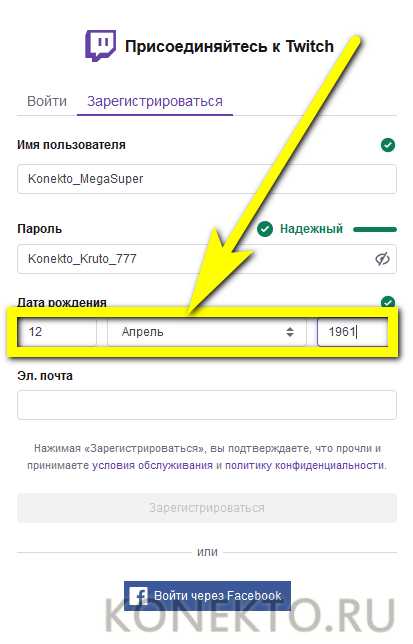
- В нижнем текстовом поле — ввести свой рабочий адрес электронной почты (он понадобится для верификации аккаунта) и нажать на кнопку «Зарегистрироваться». Кроме того, юзер может создать личный кабинет на Твиче, используя свой аккаунт в Фейсбуке — для этого предназначена кнопка в самом низу окошка.
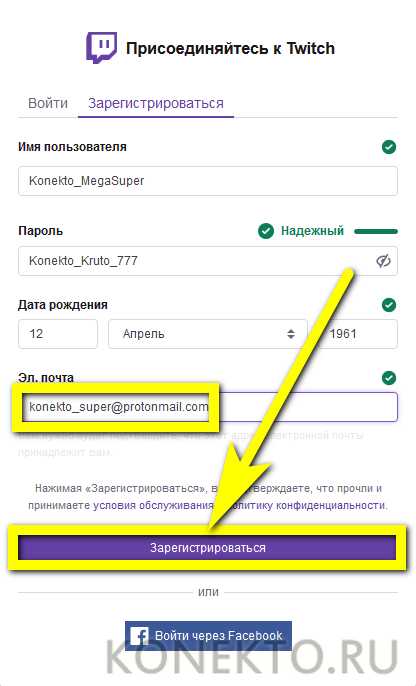
- На указанный виртуальный почтовый ящик через пару секунд придёт письмо от Twitch.tv. В нём содержатся кнопка для подтверждения электронного адреса (достаточно нажать на неё и подтвердить переход по ссылке) и уникальный шестизначный код, который пользователь может вручную скопировать и ввести в форме подтверждения.
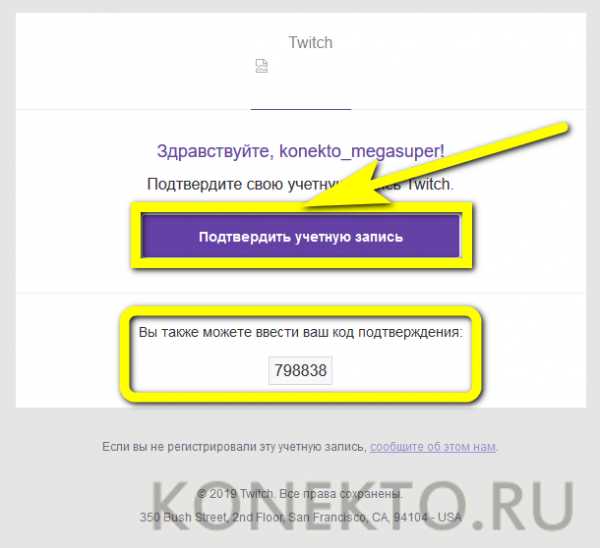
- Если пароль введён правильно, через несколько мгновений регистрация нового пользователя в системе будет завершена, и он сможет перейти к следующему шагу — настройке профиля.
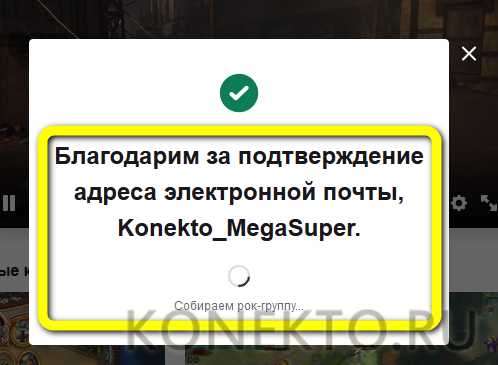
Оформление аккаунта
Перед тем как скачивать OBS, настраивать и вести стрим, не помешает заглянуть в собственный профиль — чем аккуратнее и привлекательнее он оформлен, тем больше сможет автор трансляции привлечь зрителей и тем проще ему будет общаться с администрацией при возникновении спорных ситуаций.
Чтобы оформить и настроить учётную запись на Твиче, следует:
- Кликнуть по появившейся в правом верхнем углу после регистрации аватарке профиля.
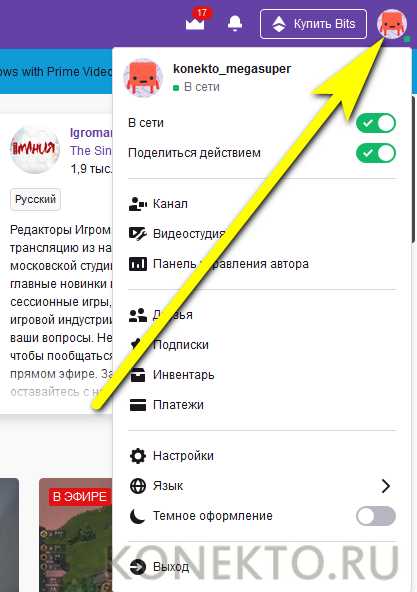
- Выбрать пункт «Настройки».
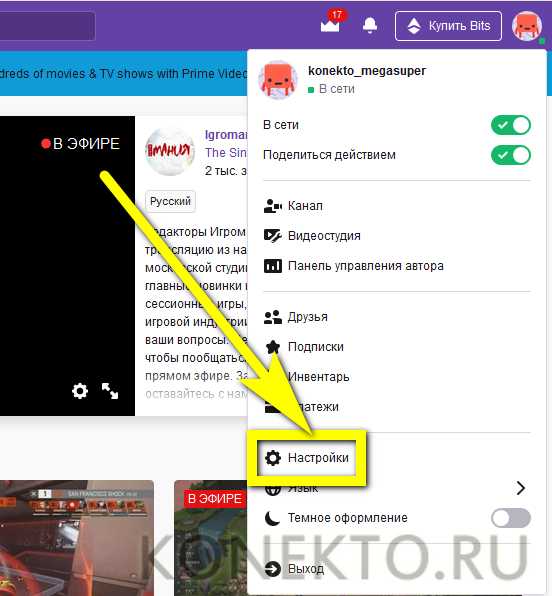
- На новой странице — загрузить изображение учётной записи: свою фотографию или, что разумнее, просто привлекательный рисунок.
- Настроив аватарку и нажав на кнопку «Сохранить», пользователь может.
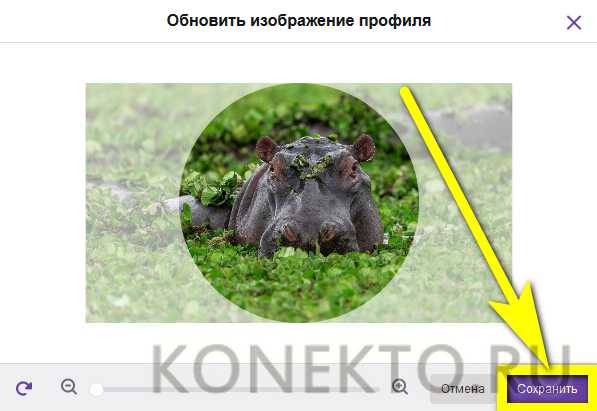
- Аналогичным образом задать баннер, отображаемый в профиле канала. Для этого нужно кликнуть по кнопке «Обновить».
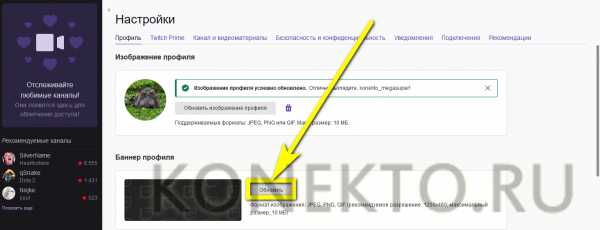
- И, перетащив или открыв новую картинку, подождать её загрузки на Twitch.tv.

- В полях ниже владелец аккаунта может изменить имя профиля (разрешается не чаще, чем раз в два месяца) и указать системе, должны ли в нём использоваться прописные буквы.
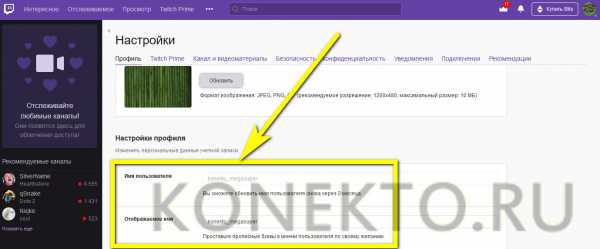
- Здесь же юзер может немного рассказать посетителям аккаунта о себе — лаконично, но по возможности ёмко, а также, если поймёт, что стримы — не его призвание, полностью удалить профиль.
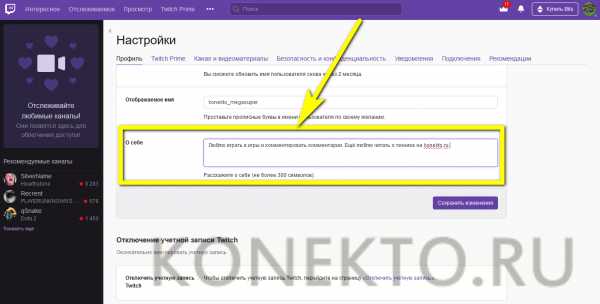
- Чтобы внесённые коррективы вступили в силу, необходимо нажать на расположенную внизу страницы кнопку «Сохранить изменения» и подождать, пока она сменится галочкой на зелёном поле.
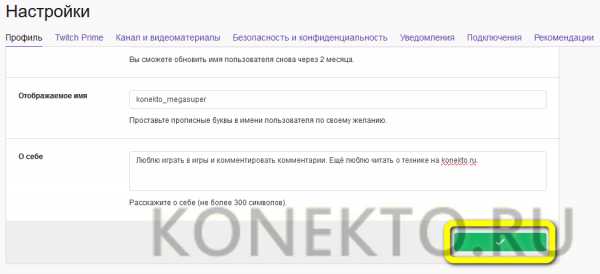
- Перейдя на вкладку «Канал и видеоматериалы», пользователь, уже собравшийся стримить на Твиче.
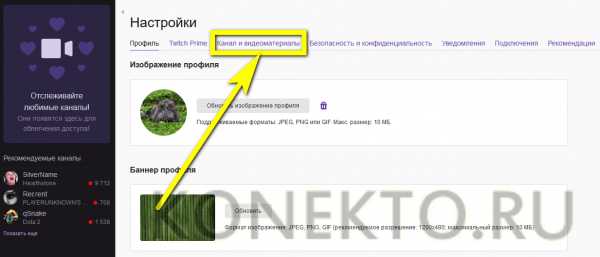
- Сможет добавить баннер для встроенного плеера Twitch, отображаемый, когда на канале не ведётся трансляция.
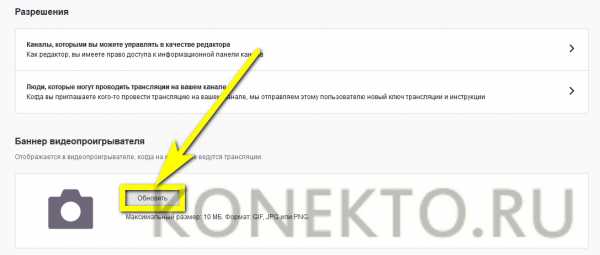
- Перемещая соответствующие ползунки, разрешить ретрансляцию других каналов.
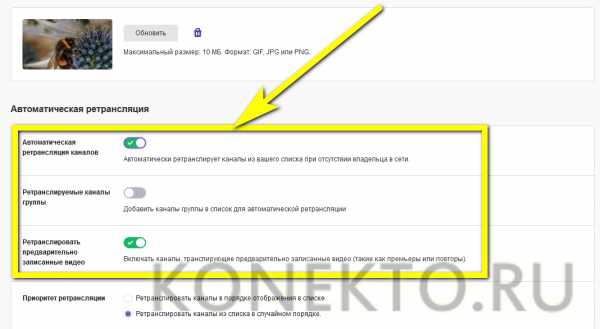
- Задать её приоритет.
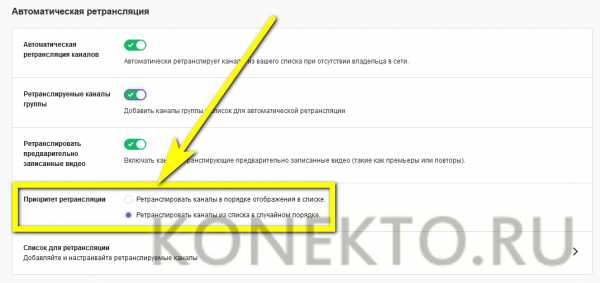
- Разрешить или запретить рейды на канал.

- И включить автоматическое напоминание аудитории о возможности выиграть призы.
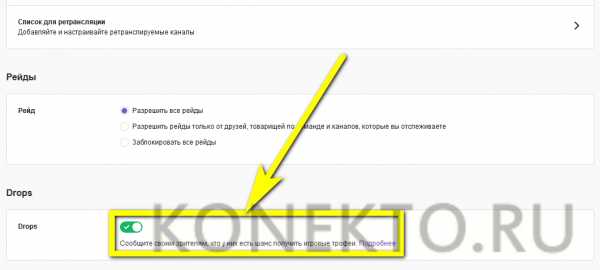
- На вкладке «Безопасность и конфиденциальность» юзер получает возможность.
- Изменить пароль для авторизации на Твиче.
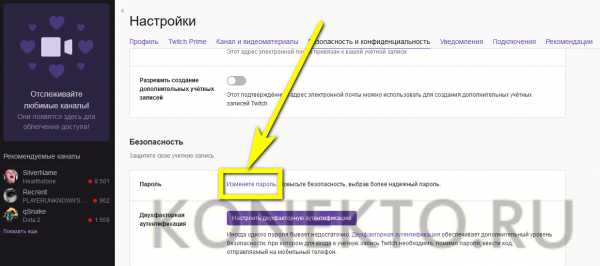
- Блокировать сообщения, присылаемыми другими пользователями Twitch.tv, с которыми ранее не велась переписка — на возможность комментировать трансляцию эта опция никоим образом не влияет.
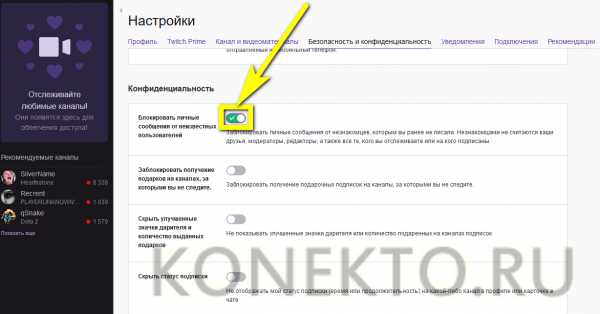
- Запретить автоматические подарочные подписки, предлагаемые онлайн-сервисом.

- И скрыть свои подписки от посторонних.
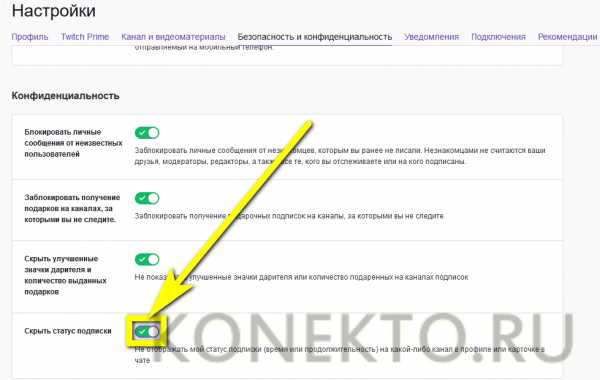
- На вкладке «Уведомления» можно включить или отключить автоматическую рассылку Twitch.tv сообщений о событиях на собственном канале пользователя или тех, на которые он подписан.
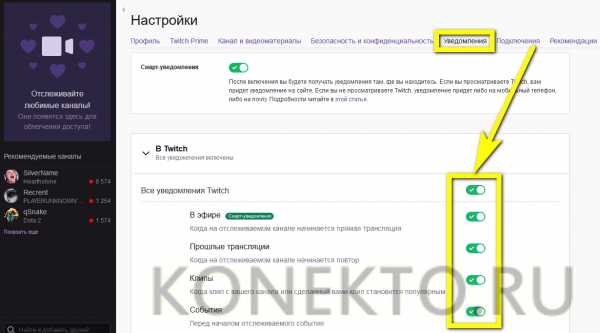
Получение ключа трансляции
Чтобы начать стримить на Твиче, необходимо, ещё перед тем как установить и настроить Open Broadcaster Studio, получить ключ авторизации. Делается это просто:
- Пользователь снова переходит на вкладку «Канал и видеоматериалы» и кликает по размещённой вверху ссылке «Включите двухфакторную аутентификацию».
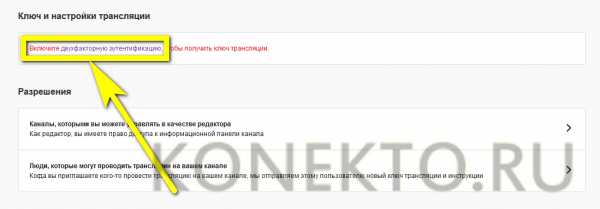
- На новой странице — кликает по полю с международным кодом (по умолчанию установлен для США и Канады).
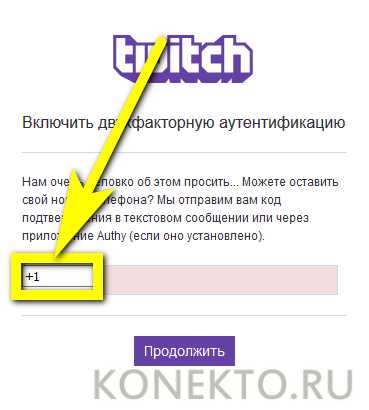
- И выбирает в списке свой вариант.
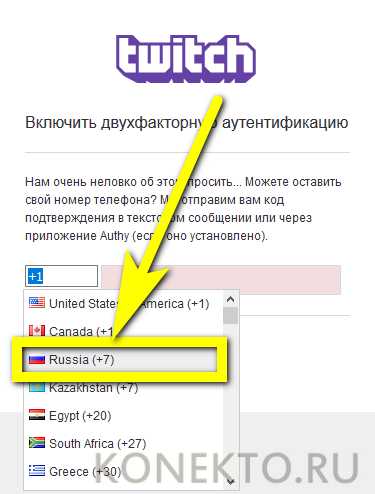
- Вводит в текстовом поле свой сотовый номер, нажимает «Продолжить».
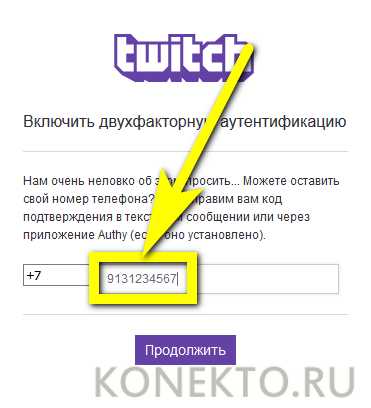
- И, получив SMS с уникальным восьмизначным кодом, вводит его в следующем окошке и щёлкает по кнопке «Подтвердить».
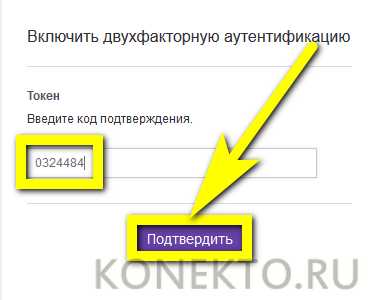
- Отлично! Двухфакторная аутентификация на Твиче успешно включена.
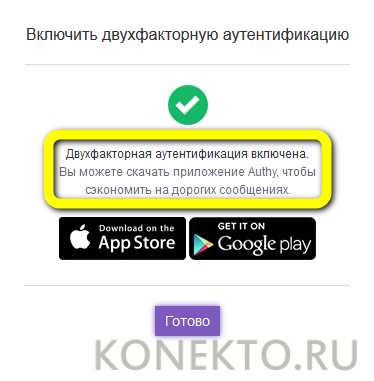
- Отключить её можно в личном кабинете на вкладке «Безопасность и конфиденциальность».
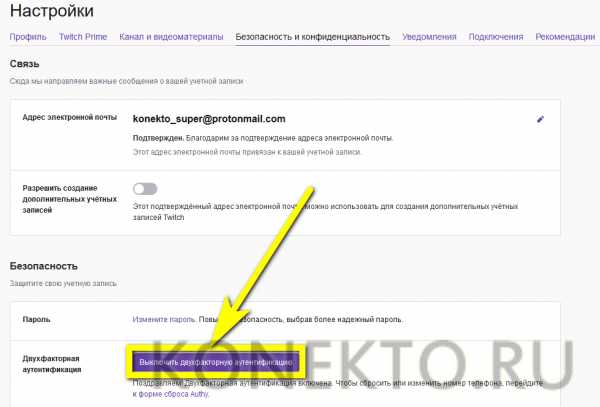
- А посмотреть ключ трансляции — на исходной вкладке «Канал и видеоматериалы».

- По умолчанию код скрыт звёздочками. Чтобы открыть его, следует воспользоваться ссылкой «Показать» и подтвердить своё согласие с возможными рисками.
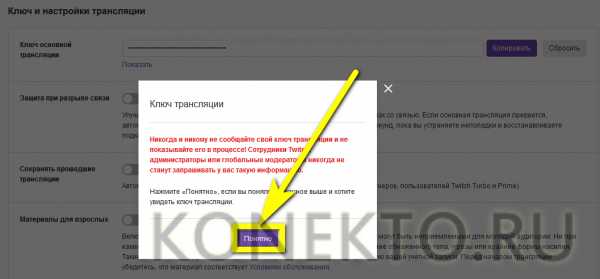
- Ключ можно скопировать в OBS прямо из строки.
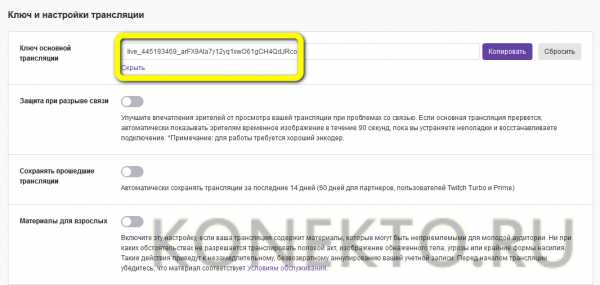
- То же самое можно сделать, не открывая секретный код — достаточно воспользоваться расположенной справа кнопкой «Копировать».
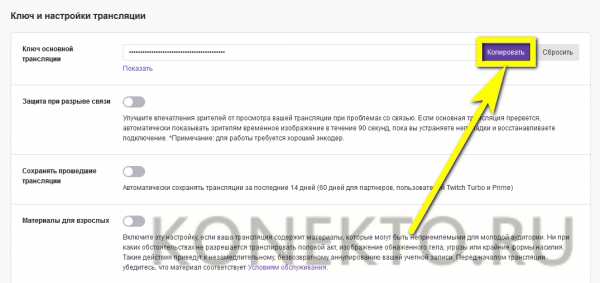
Установка и настройка OBS
Чтобы скачать, инсталлировать и настроить самый популярный вариант ОБС, пользователь должен:
- На всё той же вкладке Twitch.tv «Канал и видеоматериалы» перейти в раздел «Инструменты трансляции».
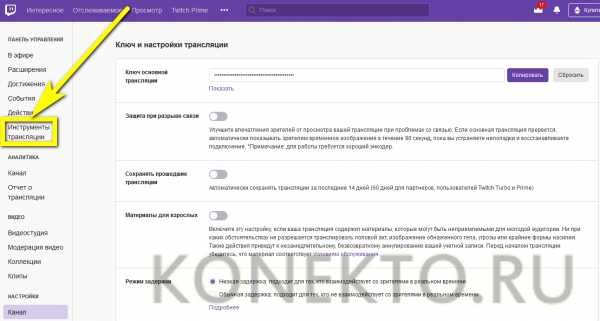
- Пролистать страницу вниз и найти заголовок Open Broadcaster Studio, после чего перейти по содержащейся в разделе ссылке.
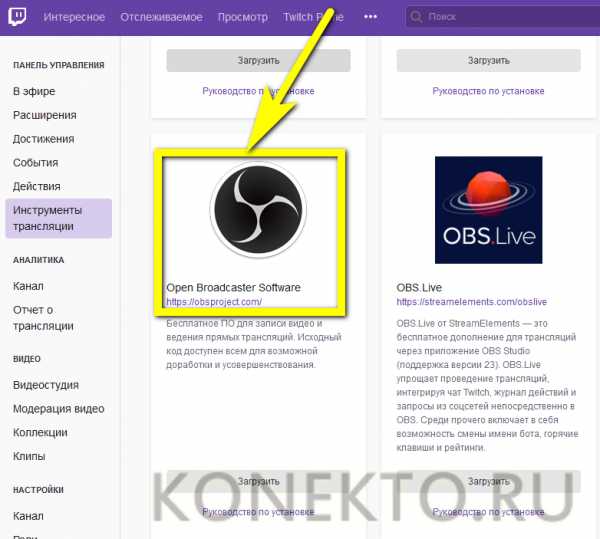
- Выбрать на странице разработчика свою операционную систему.
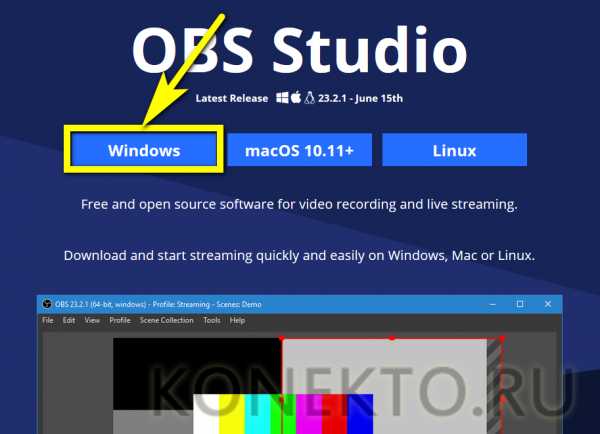
- Определить место загрузки установщика и дождаться окончания процесса.
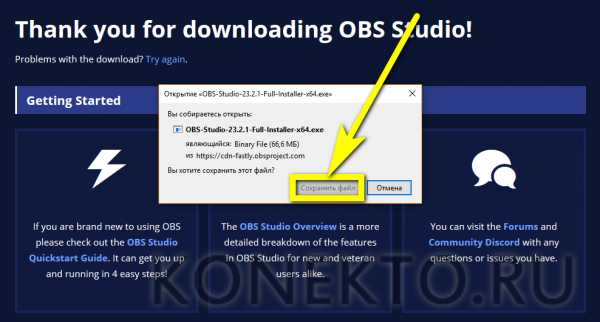
- Инсталлировать OBS и запустить её сразу по завершении, установив галочку в соответствующем чекбоксе.
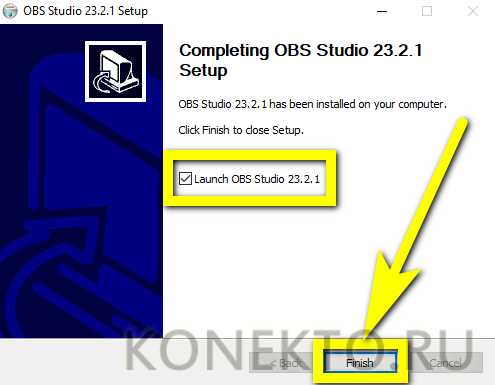
- Запустить «Мастер автоматической настройки» — как правило, его вполне достаточно, чтобы начать стримить на Твиче с должным качеством.
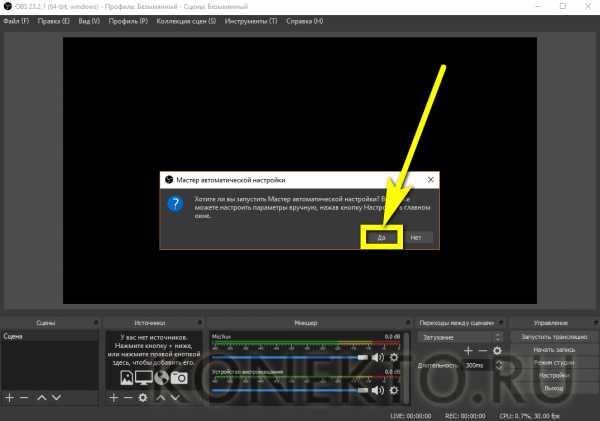
- Выбрать пункт «Оптимизировать для трансляции» и нажать на кнопку «Далее».
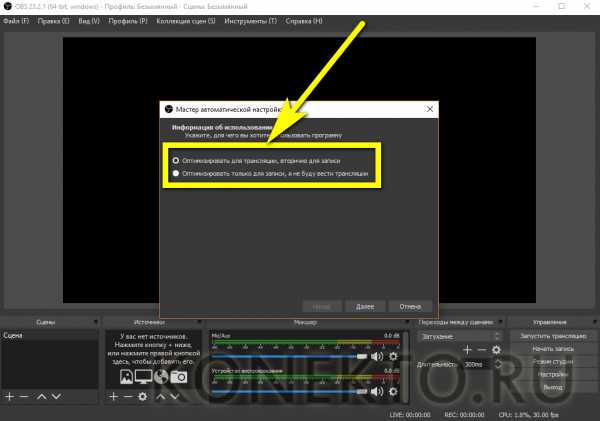
- В новом окне — оставить параметры видео по умолчанию.
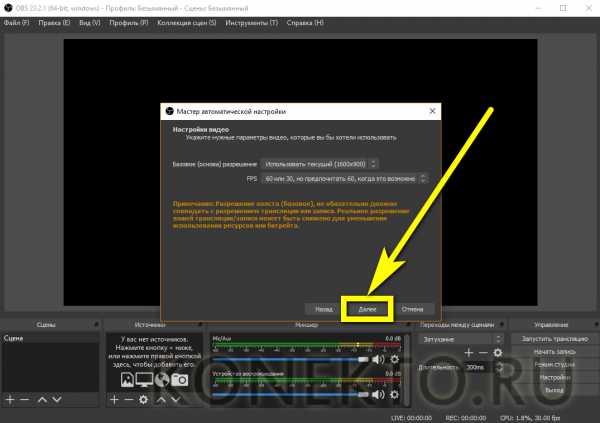
- Или самостоятельно указать разрешение захватываемого OBS потока.
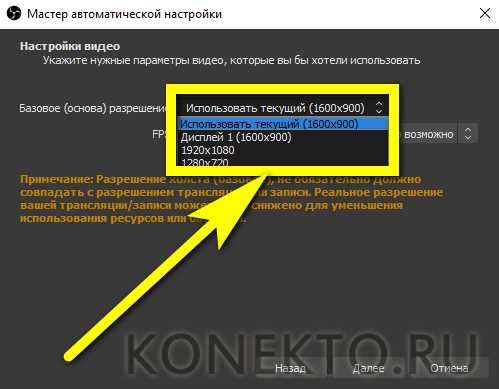
- И частоту кадров в секунду.
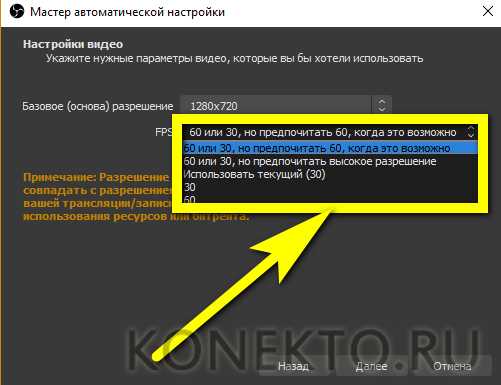
- Указать, на какой платформе пользователь собирается вести стрим — в данном случае вполне логично, что на Twitch.
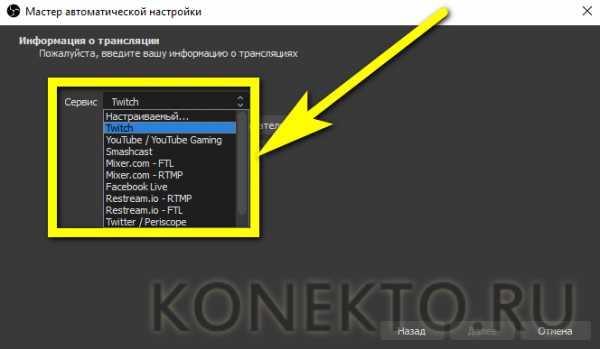
- И выбрать способ авторизации в системе — с помощью подключения аккаунта или ввода ключа трансляции. В первом случае юзер, кликнув по кнопке «Подключить аккаунт».
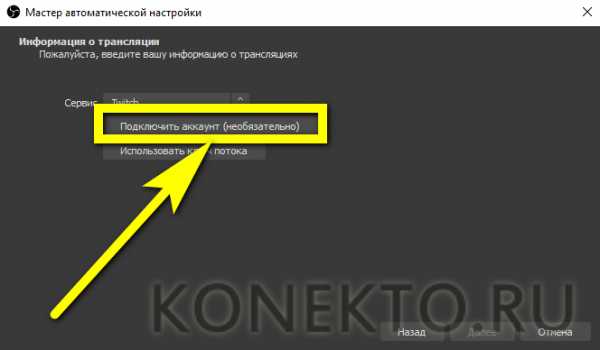
- Должен ввести в открывшемся окошке свои логин и пароль.
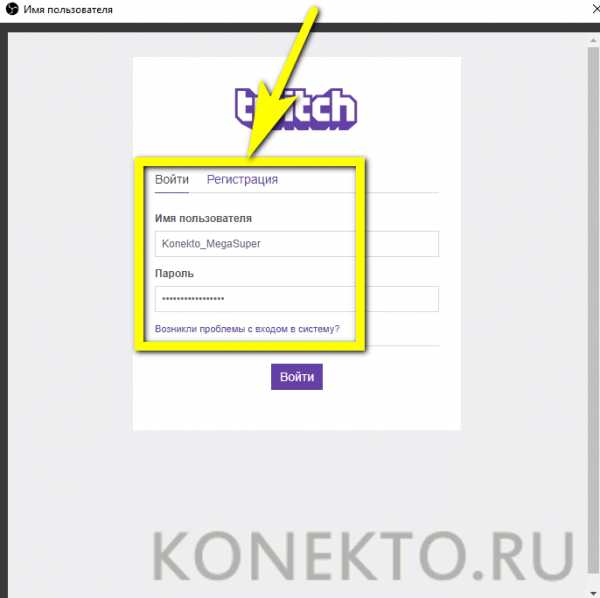
- После чего пройти процедуру двухфакторной аутентификации, вписав в текстовом поле полученный в SMS код доступа и нажав на кнопку «Подтвердить токен». Настоятельно рекомендуется установить галочку в чекбоксе «Запомнить на 30 дней» — иначе описанные манипуляции придётся повторять при каждом новом запуске ОБС.
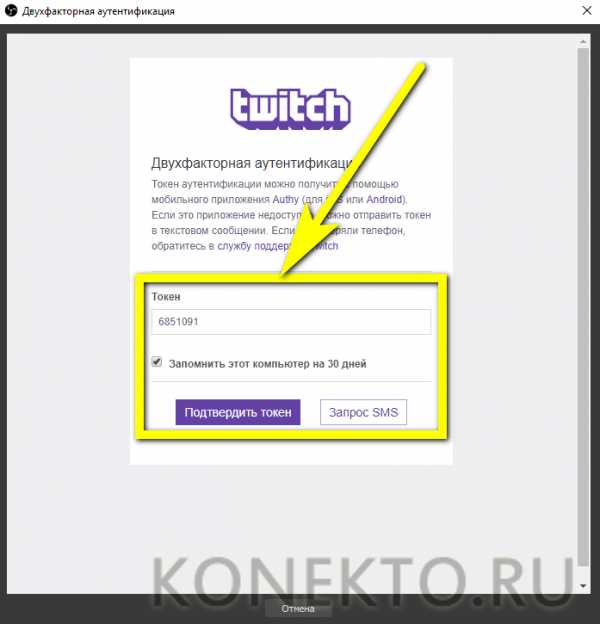
- Можно поступить проще и, к
konekto.ru
необходимые инструменты и специальные программы для стрима
Прямые трансляции смотрят миллионы зрителей, что позволяет зарабатывать большие деньги. Поэтому вопросом о том, как стримить на «Твиче», задаются многие любители компьютерных игр.
Что понадобится для стрима на «Твиче»
Чтобы начать стримить на Twitch TV, установите специальные программы и подключите дополнительные аксессуары: наушники, микрофон, веб-камеру. После этого можно запускать трансляцию и собирать аудиторию.
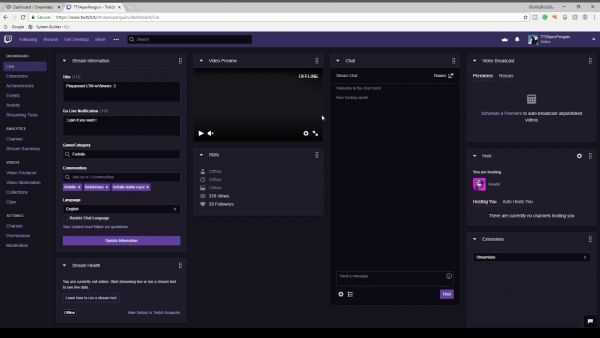 Для поддержания хорошего стрима требуется мощный компьютер.
Для поддержания хорошего стрима требуется мощный компьютер.Хороший компьютер
Платформа рекомендует использовать для ведения трансляций компьютер с такими характеристиками:
- процессор Intel Core i5-4670 или аналогичный от AMD;
- от 8 ГБ оперативной памяти;
- операционная система Windows 7, также подойдет Windows 10;
- видеокарта, поддерживающая DirectX 10 и новые версии.
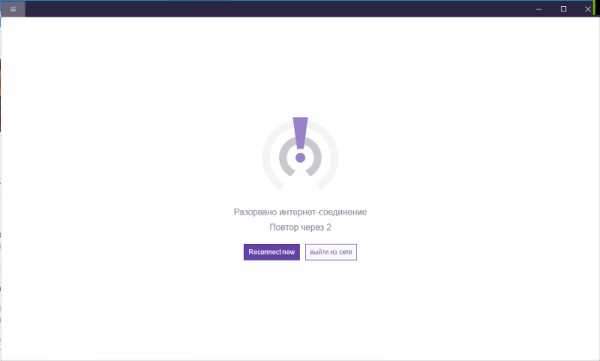 Потеря интернет соединения — распространённая проблема стриминга.
Потеря интернет соединения — распространённая проблема стриминга.Нужно обеспечить стабильное соединение с интернетом. Рекомендуемая скорость загрузки — от 3 Мб в секунду. Таким требованиям отвечает домашний и некоторые мобильные тарифы.
Системные требования для приложения Twitch минимальные, но одновременный запуск игры и трансляции сильно нагружают компьютер. Некоторые стримеры используют 2 ПК: отдельно для геймплея и записи видео.
Американская корпорация CyberPower предлагает геймерам альтернативные решения. В модели CyberPower Pro Streamer 2 ПК соединены в одном системном блоке. Это увеличивает возможности для геймеров.
Программное обеспечение
Стримеры чаще всего используют Open Broadcasting Software или XSplit. OBS бесплатная, находится в открытом доступе, поддерживается командой разработчиков и сообществом. Прога простая и легко настраивается. XSplit тоже имеет простой интерфейс, но требует приобретения подписки для доступа к полному набору опций.
Веб-камера
Использовать веб-камеру необязательно, но зрителям нравится взаимодействовать со стримером. Большее значение имеет интересная личность создателя аккаунта, а не сам процесс игры. Так что веб-камера позволит удержать аудиторию, если все выполнено на высоком уровне.
Камера должна передавать картинку без задержек, иметь разрешение от 1280х720 и автофокус, качественную матрицу: CCD дороже, на CMOS могут появляться шумы, особенно при недостаточном освещении.
Лучшие веб-камеры:
 Logitech C922 Pro Stream — одна из качественных веб-камер.
Logitech C922 Pro Stream — одна из качественных веб-камер.- Logitech C922 Pro Stream. Конструкция тяжелая. Это сделано специально, чтобы камера держалась на месте. В комплекте есть штатив. Установка драйверов не требуется, но производитель рекомендует фирменное ПО — Logitech Camera Settings. Видео записывается в разрешении 1080р или 720р, картинка качественная, захватывает даже динамичные движения, угол обзора — 78º. При работе на Windows можно удалить фон.
- Microsoft LifeCam Cinema. Веб-камера обеспечивает хорошую картинку за счет широкоугольного объектива в 73º. Светочувствительность матрицы и регулировка выдержки производятся автоматически, так что видеоряд получается сбалансированным по яркости и насыщенности. Есть автоматическая фокусировка. Микрофон записывает четкий стереозвук.
- A4Tech PK-910H. Веб-камера позволяет получить картинку высокого качества с объемным звучанием и естественной цветопередачей. Есть возможность выбора разрешения и частоты кадров — это удобно, если стример проводит не только прямые трансляции, но и записывает игру для последующей обработки и монтажа видео.
Большое значение имеет правильная настройка. Подберите хорошее освещение и фон. Подойдет ровно окрашенная стена или хромакей.
Музыка и микрофон
При использовании настольного или встроенного в веб-камеру микрофона наденьте наушники, чтобы избежать эха. Настольные микрофоны чувствительны к звукам игры из колонок, что может негативно повлиять на качество стрима.
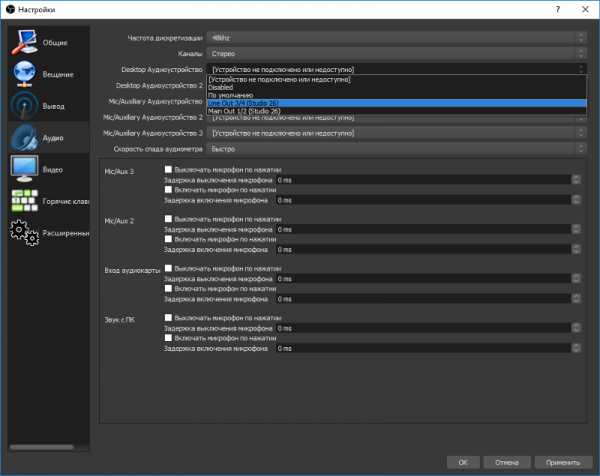 Настроить звук можно не только на твиче, но и в записывающих программах.
Настроить звук можно не только на твиче, но и в записывающих программах.Музыка на заднем фоне улучшает восприятие видеоряда, но Twitch распознает аудиозаписи, защищенные авторскими правами. На стрим в прямом эфире это не повлияет, но в записи видео будет содержать фрагмент без звука. В качестве альтернативы воспользуйтесь библиотекой аудиозаписей, насчитывающей 500 дорожек, которые доступны без ограничений.
Чтобы отрегулировать баланс между голосом, внутриигровыми звуками и музыкой, желательно протестировать их перед началом стрима. В программе OBS есть функция, позволяющая менять настройки на уже записанном видео.
Настройка сцен
Перед началом трансляции настройте картинку через OBS Studio или аналогичное ПО. Сначала запустите специальную программу для трансляции, потом последовательно добавьте игру и изображение с веб-камеры. Чтобы изменить расположение элементов, нажмите “Предварительный стрим”, а затем “Редактировать”.
Для стриминга нескольких приложений заранее составьте сцены, чтобы в процессе быстро переключаться между ними. Размеры и расположение окошек, возможно, потребуется изменить. Нужно обратить внимание на то, что некоторые элементы интерфейса могут быть закрыты изображением с веб-камеры.
Настройка канала
Регистрация на Twitch бесплатна. Настройте профиль: добавьте фото, баннер, описание. Чтобы сохранить прямую трансляцию, найдите в настройках “Архив трансляций”, а затем “Каналы и видео”. Можно снимать ролики и загружать их, как на видеохостинг.
Поиск ниши
Выделиться можно, предлагая аутентичный контент. Не всем стримерам обязательно искать нишу — многие добиваются успеха, копируя конкурентов. Но лучше найти себя в какой-то сфере и заполнить ее собственным контентом.
Можно придумать персонаж или личность, сделать ставку на смесь креатива, навыка в игре и юмора, попробовать разные форматы подачи контента, сохранять и улучшать достигнутые показатели. Обязательная часть поиска ниши — исследование рынка.
Общение со зрителями
 Общаться на твич можно при помощи чата.
Общаться на твич можно при помощи чата.Смысл живого вещания теряется, если не использовать микрофон и веб-камеру во время стрима. Сообщения в чате приходят с задержкой в 20 секунд, но на них стоит отвечать. В Twitch зрителя подкупает простота общения. И чем больше стример заинтересован аудиторией, тем больше зрители заинтересованы им самим. А чтобы упростить зрителям поиск видео, нужно добавлять теги и вписывать в названия роликов ключевые слова.
Как привлечь аудиторию
Настроить канал просто, но привлечь аудиторию с нуля — сложная задача. Игрок Jeffrey Trump Shih, автор популярного канала по HearthStone, выделил главные составляющие качественного стриминга: возможности, присутствие, технологии, онлайн-взаимодействие, постоянство, навыки. Стоит сосредоточиться хотя бы на одном из аспектов, чтобы увеличить аудиторию. Когда на канале появится несколько сотен постоянных зрителей, можно подписать партнерское соглашение и получать долю прибыли.
Видеотрансляция с помощью OBS
 OBS идеально подходит для начинающих.
OBS идеально подходит для начинающих.С помощью приложения «ОБС Студио» начинающему стримеру будет легко настроить прямой эфир. Настройка трансляции будет включать такие шаги, как выбор источников, расположение окошек, синхронизация с аккаунтом и старт трансляции. Остановить видео можно на том же экране.
Трансляция с помощью XSPlit
Чтобы запустить трансляцию, необходимо включить программу, авторизоваться, выбрать «Set up a new output» в разделе «Трансляции». Далее нужно установить плагин Twitch. ПО автоматически выберет сервер и разрешение.
Трансляция с помощью Xbox One и PS4
Трансляции с консоли можно настраивать без дополнительных программ. На PS4 достаточно выбрать «Показать игру» — «Твич» и авторизоваться. Для Xbox One нужно скачать приложение Twitch и выбрать «Трансляция».
Видео с телефона
Трансляции можно вести со смартфона. Есть официальные ПО для iOS и Android. Стримить с телефона сложнее: придется использовать Screen Stream Mirroring.
Со скольки лет можно стримить на «Твиче»
Транслировать игры на стриминговом сервисе детям до 13 лет запрещено. Подросткам 13-18 лет можно делать это под присмотром родителей.
twgid.com
Настройка Твича для стрима — Veestream

Если ты делаешь свои первые шаги в освоении онлайн-трансляций и не знаешь, как правильно настроить Твич для стрима – эта статья именно для тебя!
Любой стример когда-то с чего-то начинал. Первое что стоит на пути начинающего стримера – настройка программ и сервиса, чтобы стрим работал хорошо. Настройку программ для стриминга рассмотрим чуть позже. Пока начнем с настройки twitch.
Настройка Твича для стрима
Первым дело необходимо авторизироваться на сайте. Это логично. После чего мы попадаем в личный кабинет от куда и будем проводить все необходимые манипуляции.
Слева у нас есть раскрывающееся меню, с разными полезными пунктами. На данный момент нам интересно одно – настройка. В самом низу там где твой ник, есть кнопка раскрывающегося меню. Нажимаем и видим заветные разделы.
Для начала заходим в Настройки. На первой вкладке нужно заполнить данные о себе, «Турбодоступ» – платная функция, которая новичку совершенно незачем. А вот вкладка Канал и видеоматериалы для нас интересна. Её более подробно и рассмотрим.
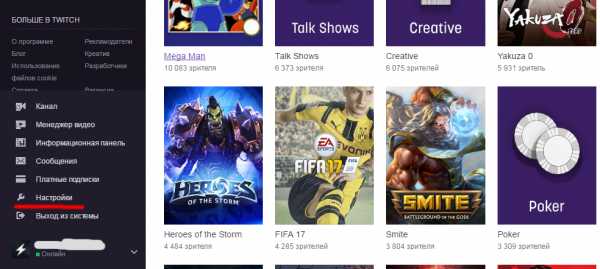
Первое, что можно сделать — выбрать заглушку, которая будет висеть на канале, когда стрим неактивен. Штука полезная, особенно если использовать её с умом. Например, разместить на баннере не просто красивую картиночку, а расписание стримов. Тогда человек который попал на оффлайн увидит когда точно стрим будет онлайн. Плюс там можно дополнительно разместить какую-то другую полезную информацию, типа своих контактов, платежные данные для желающих сделать донат и пр.
«Автоматическое размещение» – это возможность добавить на свой канал стримы других каналов. Можно выбрать или несколько каналов и они будут транслироваться у тебя на канале, пока ты не ведешь стрим. Удобная штука. Таким образом можно рекламировать другие каналы, что, естественно, не бесплатно.
Дальше в разделе «Настройки канала» можно ограничить доступ к стриму зрителям до 18, с помощью соответствующей галочки. Обычно такое никто не делает, но функция такая есть. Остальные функции с подробным описанием, поэтому надолго останавливаться на них не будем.
Дальнейшие настройки все простые и интуитивно понятные на них останавливаться нету смысла. Опускаемся вниз до пункта «Chat Rules». Это простое текстовое поле, в котором можно прописать правила своего чата на Твиче. По умолчанию все пользователи, которые пишут в чат, соглашаются с этими правилами и за их нарушения могут быть забанены в чате.
Размещать все нужно с новой строки: одно правило = одна строка. Это требование Твича и приходится с ним мириться.
В данном разделе все. С остальным можно разобраться самостоятельно. Поэтому идем дальше.
Настройка Twitch для стрима
Переходим из настроек в Информационную панель. Тут на первой вкладке можно ввести всю полезную информацию о трансляции. Выбрать язык, игру, название, синхронизировать канал со своим аккаунтом в Твиттере, проверить состояние трансляции и многое другое.
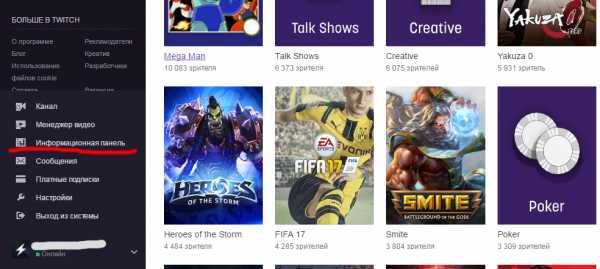
Эта вкладка полезная, но сейчас она нас не сильно волнует. Самая важная вкладка в этом разделе – «Ключ трансляции». Именно тут храниться ключ, которые нужно ввести в программу типа OBS, чтобы стрим из нее отображался именно на твоем канале. Без этого ключа ничего не получится. Его ни в коем случае нельзя никому передавать и нигде светить. Иначе на твоем канале могут начать стримить все подряд совершенно разные люди. Будь осторожен!
В целом никаких дополнительных настроек самого твича больше не нужно. Для старта этого вполне хватит, а дальше уже по необходимости будешь дополнять полезностями разными на свое усмотрение!
veestream.ru